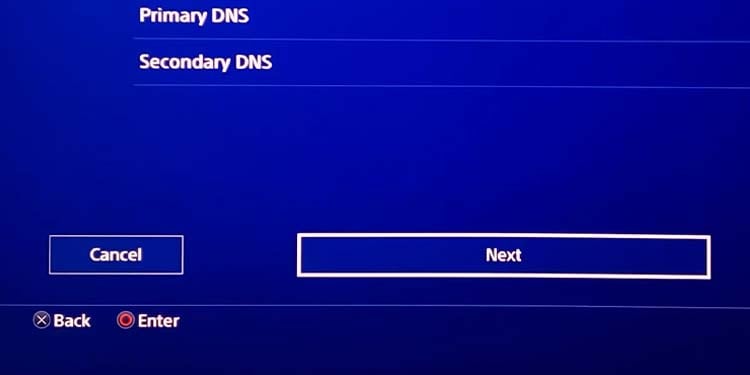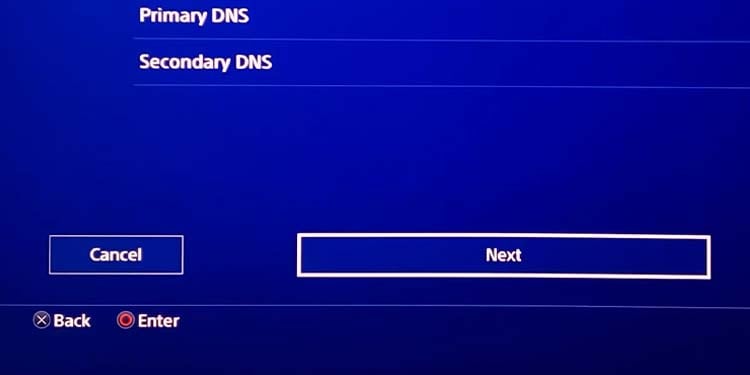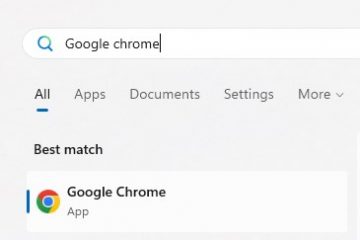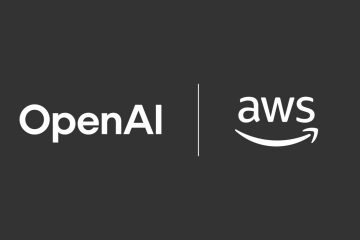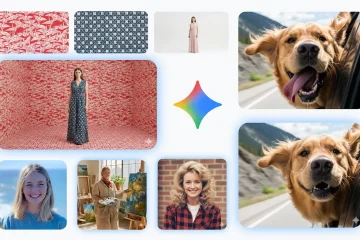資金とインターネット接続があれば、支払いに問題はありません。そのため、PlayStation のエラー E-8210604A が表示されたとき、疲れているかもしれません。
支払いエラーを見ていました。これは、コンソールが支払い方法 (クレジット カード、デビット カードなど) を確認して使用できない場合に発生します。
つまり、支払いオプションに問題があります。エラーは主にコンソールの外にあり、クレジット カードまたはデビット カードに関係しています。エラーは、デバイスまたはインターネット接続にある場合があります。
PlayStation エラー e-8210604a の原因
PS Plus サブスクリプション、PS Now メンバーシップ、または PlayStation Store のコンテンツを購入しようとすると、PlayStation からエラーが通知される場合があります。
通知画面に次のように表示されます: エラーが発生しました。 (E-8210604A)。
ユーザーを支援する追加メッセージはありません。これは、問題の決定的な原因がなく、PS5 と PS4 で発生する可能性があるためです。
さまざまな要因がエラーを引き起こす可能性があり、その一部はデバイスにあります。一般的な原因は次のとおりです。
クレジット カードまたはデビット カードのパスワードを更新した。クレジット カードまたはデビット カードのパスワードの有効期限が切れた。資金がなくなった。インターネットが信頼できないか不安定である。ユーザーにランダムなバグがある。アカウント。システムに予期しないバグがあります。 PS ストアが不安定です。
プレイステーション エラー e-8210604a を修正するには?
PlayStation Store とメンバーシップが正しく機能するまで、一連の修正を 1 つずつ試すことができます。
開始する前に、注意事項があります。本体でカードまたは Paypal を複数回追加しようとすると、Sony が支払い方法をしばらくブロックする場合があります。
最初の回避策
時間を節約できるため、最も簡単な方法から始めるべきです。
何かを行う前に、ルーターを再起動してください。電源を切り、ケーブルを抜き、10 秒待ってからもう一度電源を入れます。 
 可能であれば、コンソールではなく LAN ケーブルを使用してください。 Wi-Fi。コンソールの電源を入れ直します。電源を切り、すべてのケーブルを取り外し、約 1 分間待ってから、もう一度電源を入れます。ランダムなバグを消去できます。カードの残高を確認してください。後でもう一度お試しください-一時的な問題である可能性があります。
可能であれば、コンソールではなく LAN ケーブルを使用してください。 Wi-Fi。コンソールの電源を入れ直します。電源を切り、すべてのケーブルを取り外し、約 1 分間待ってから、もう一度電源を入れます。ランダムなバグを消去できます。カードの残高を確認してください。後でもう一度お試しください-一時的な問題である可能性があります。
支払い方法の追加
最初の回避策の後、新しい支払い方法を追加できます。または、現在使用しているものを再度追加します。ほとんどの国で、PlayStation では Paypal、クレジット カード、またはデビット カードで支払うことができます。
PS5 の場合
設定に移動します。 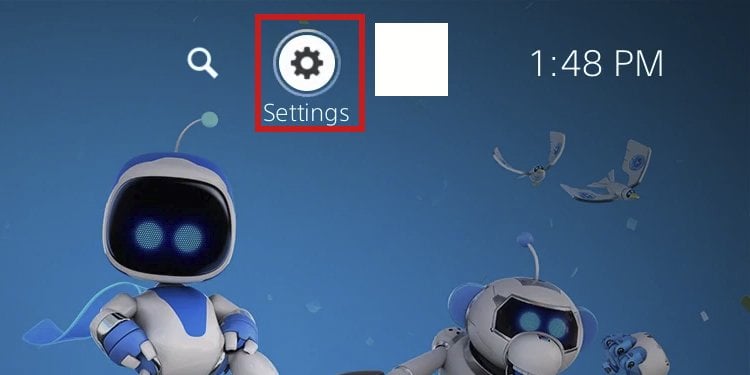
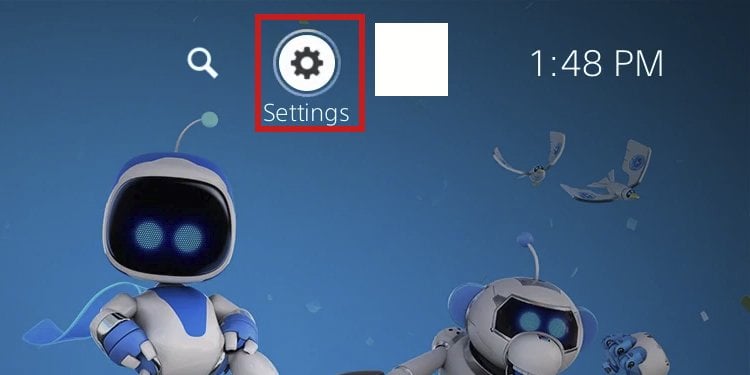 [ユーザーとアカウント] を選択します。
[ユーザーとアカウント] を選択します。 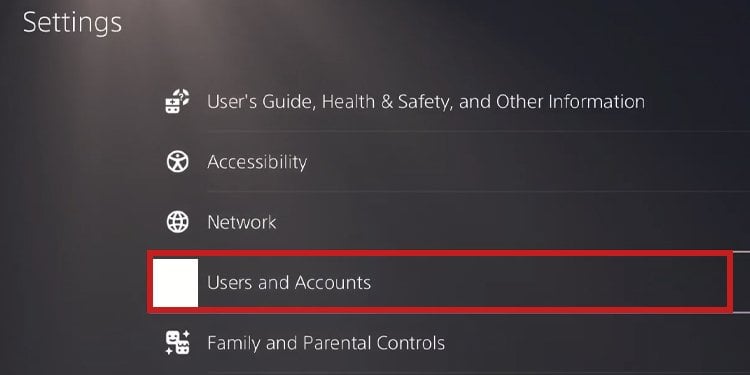
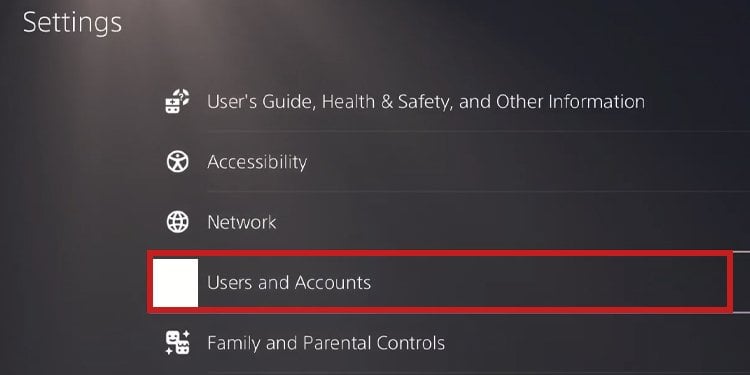 アカウント。 支払いとサブスクリプションを選択します。
アカウント。 支払いとサブスクリプションを選択します。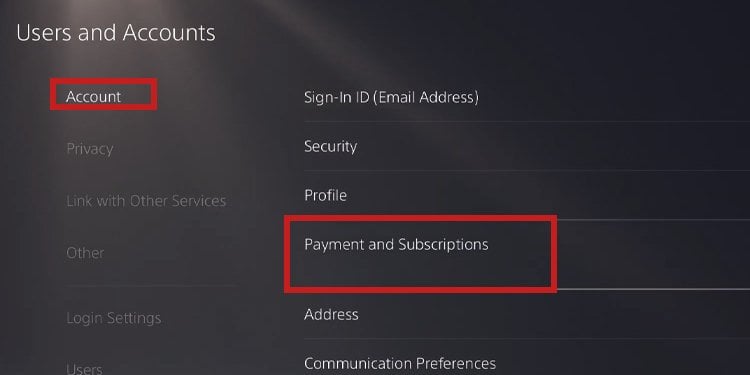
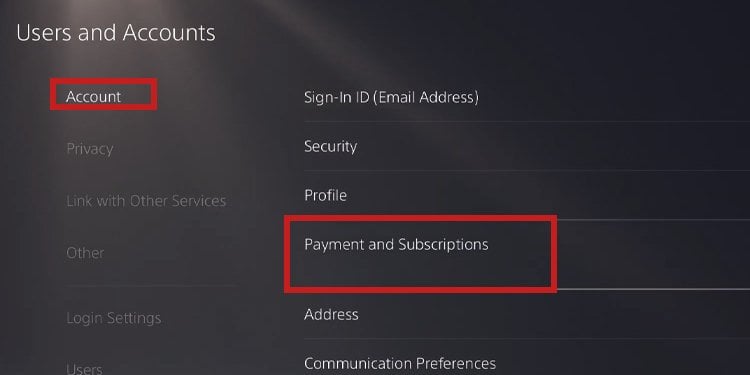 お支払い方法を選択してください。
お支払い方法を選択してください。 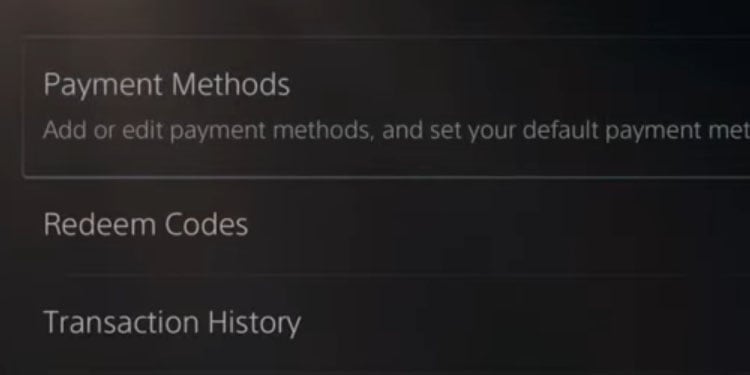
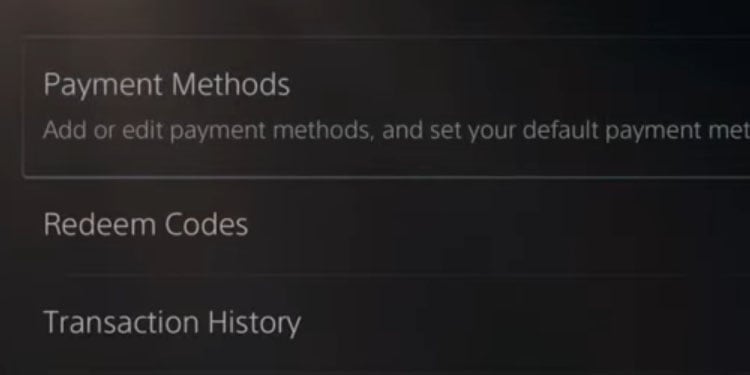 PayPal またはデビット/クレジット カード
PayPal またはデビット/クレジット カード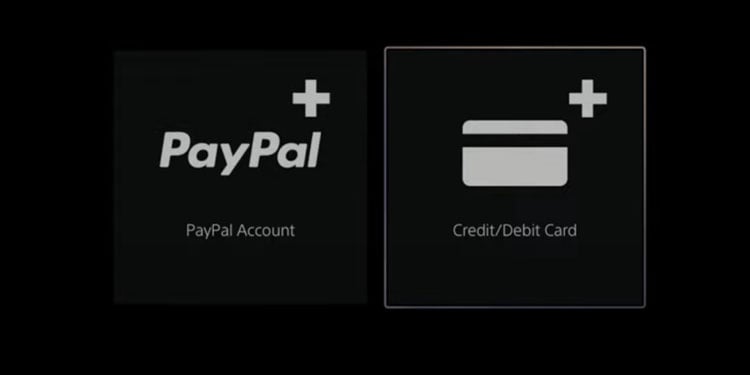 支払い方法に関する情報を入力します.
支払い方法に関する情報を入力します. 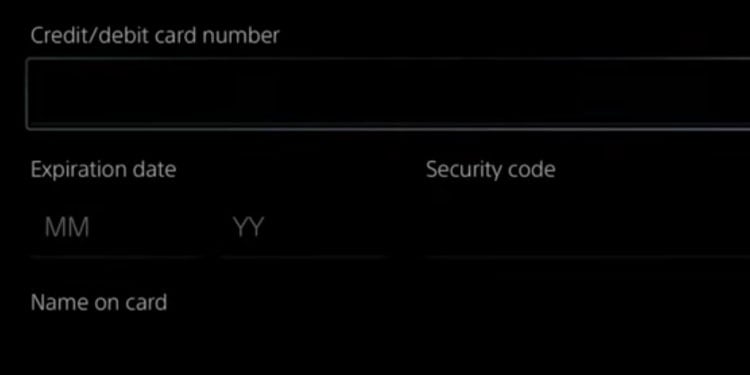
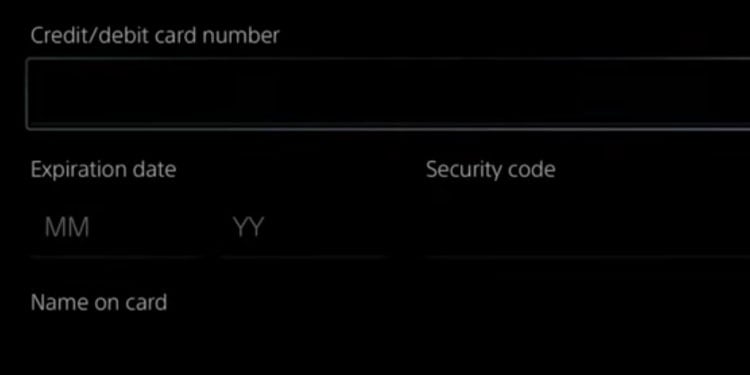 既にお支払い方法をお持ちの場合は、コントローラーの [オプション] ボタンを押して、削除、編集、またはデフォルトとして選択します。
既にお支払い方法をお持ちの場合は、コントローラーの [オプション] ボタンを押して、削除、編集、またはデフォルトとして選択します。 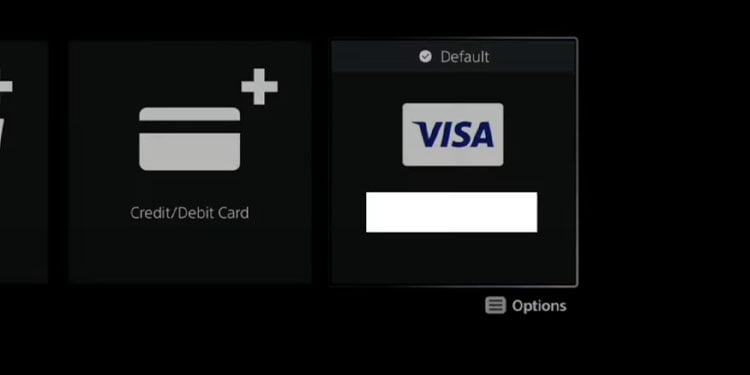
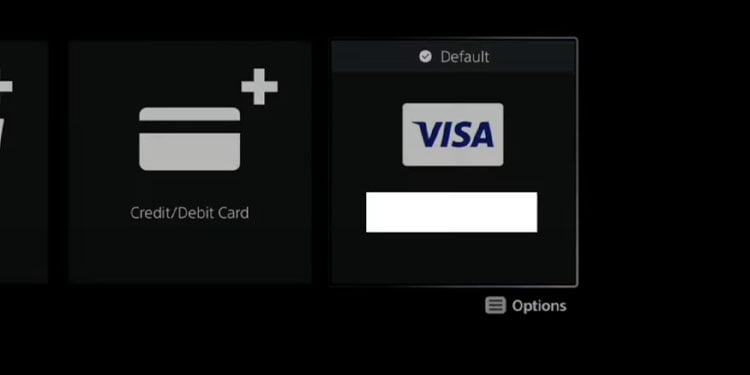
PS4 の場合
設定に移動します。 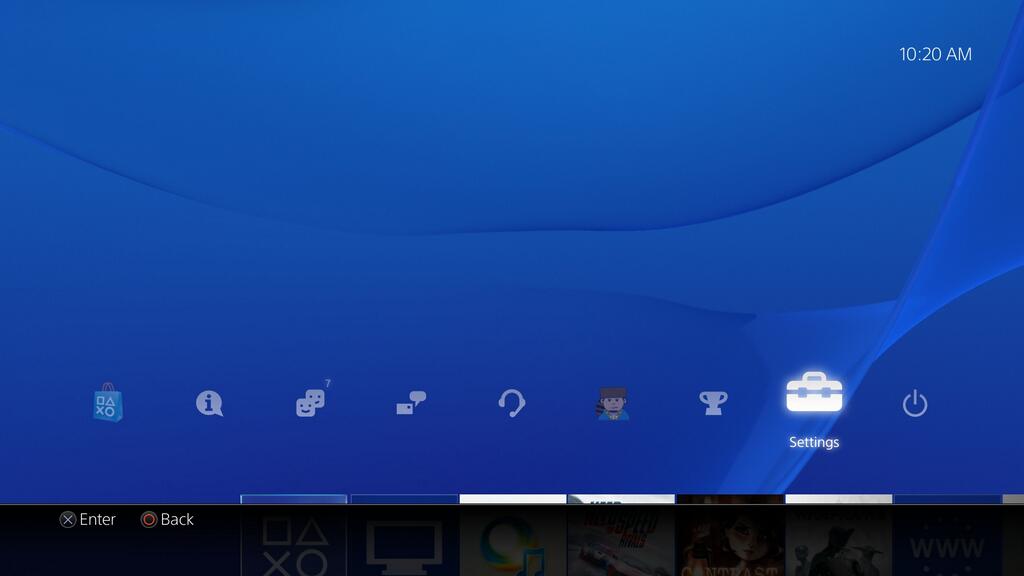
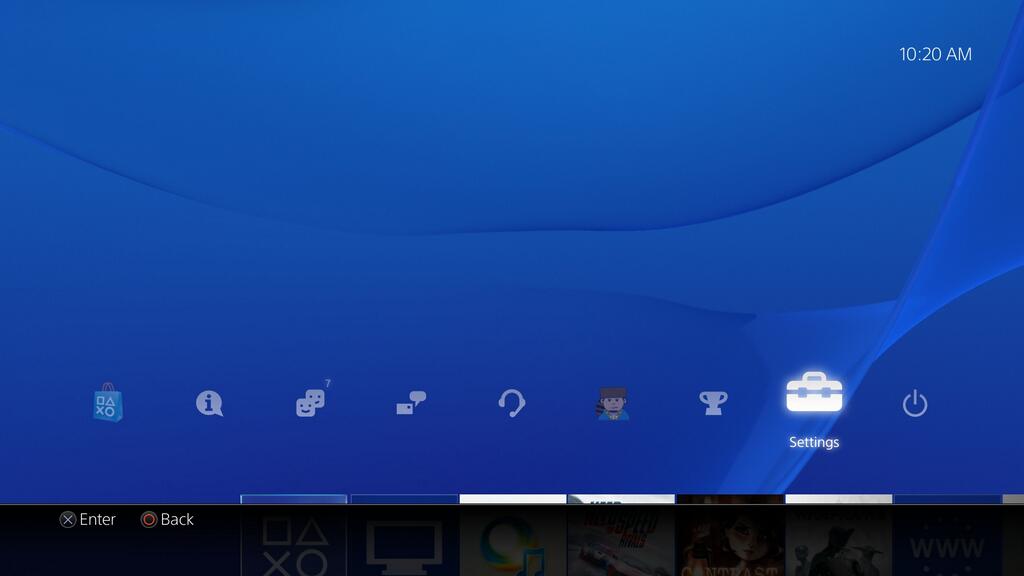 アカウント管理に移動します。
アカウント管理に移動します。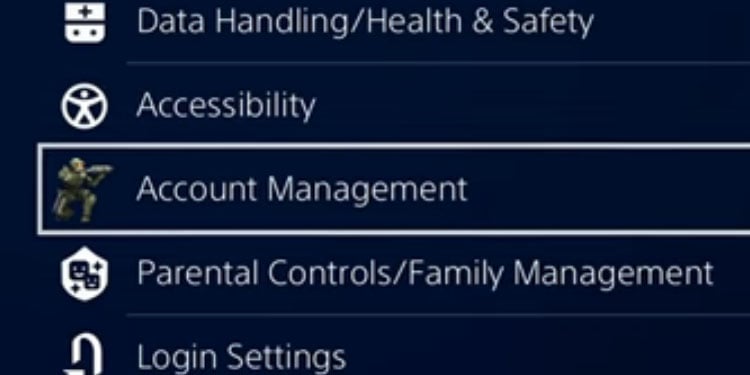
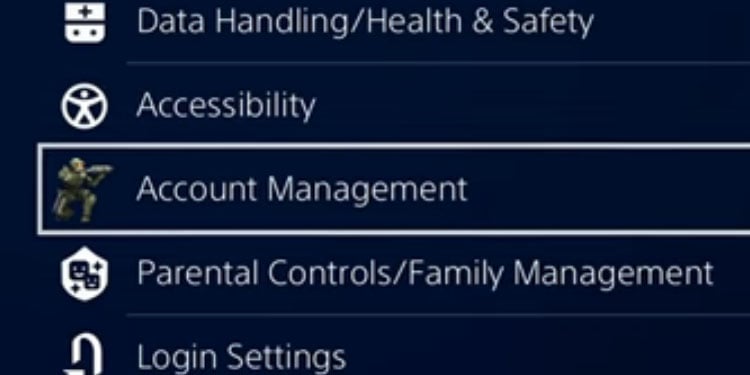 アカウント情報に移動します。
アカウント情報に移動します。 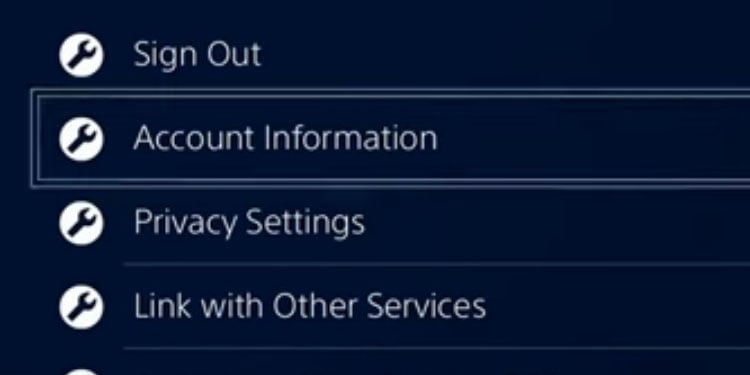
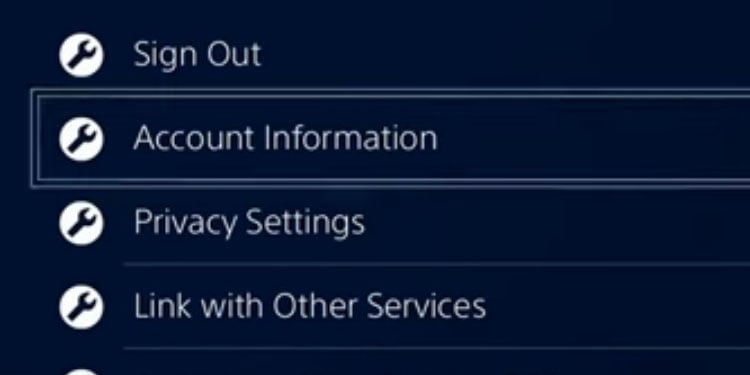 ウォレットを選択します。
ウォレットを選択します。 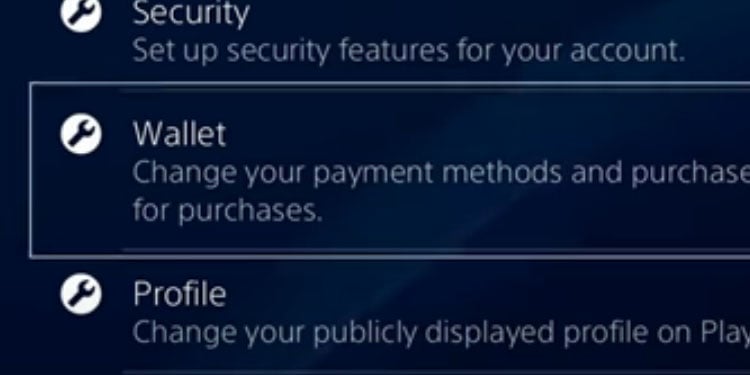
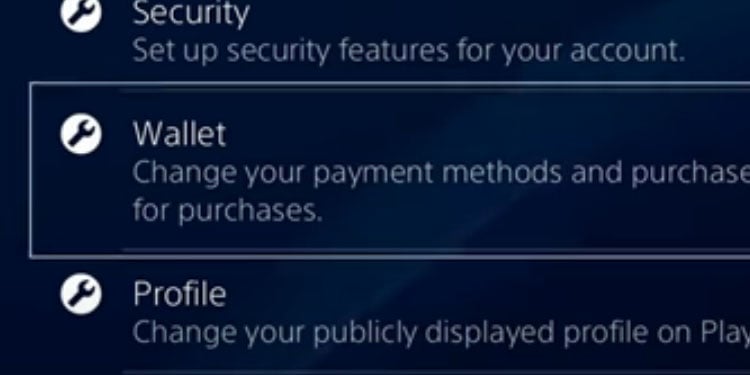 支払い方法を選択します。
支払い方法を選択します。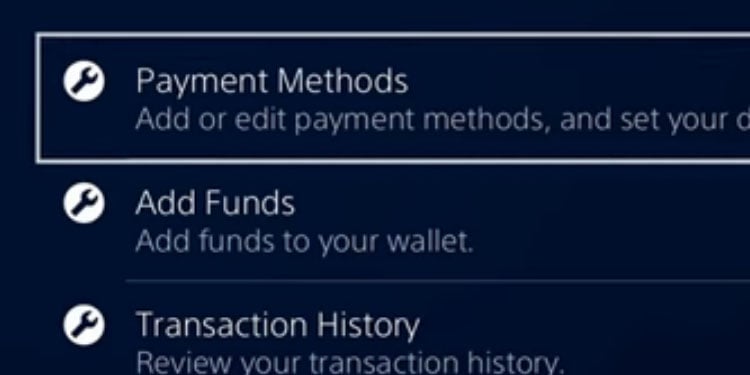
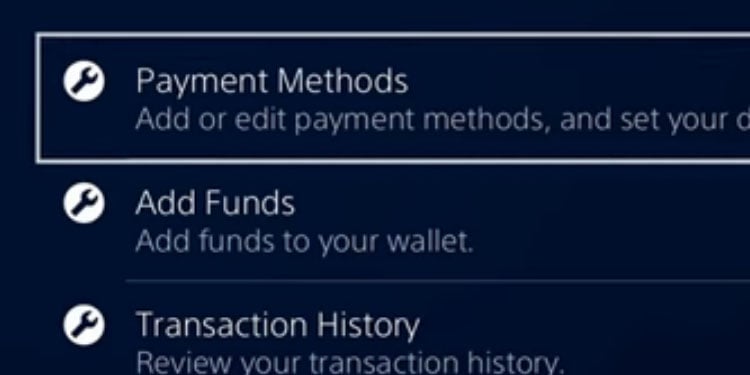 支払い方法 (Paypal またはクレジット/デビット カード) を選択します。
支払い方法 (Paypal またはクレジット/デビット カード) を選択します。 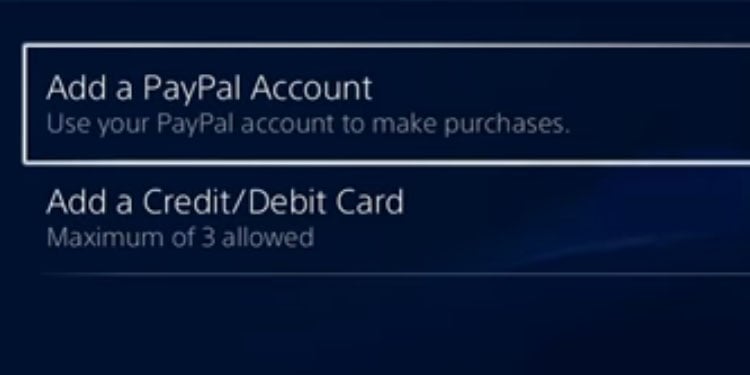
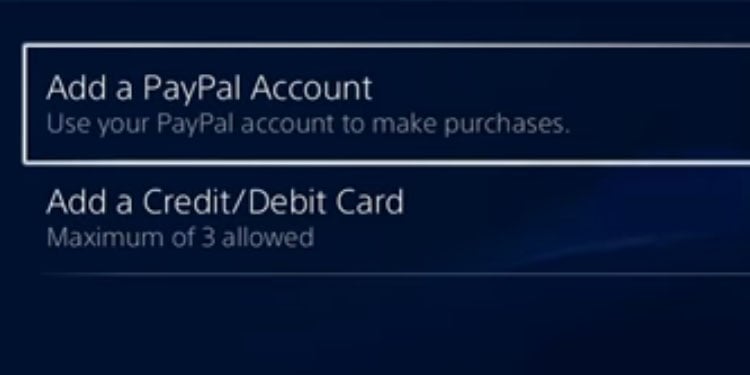 すでにお支払い方法をお持ちの場合は、お選びいただけます削除、編集、またはデフォルトの支払い方法にする。
すでにお支払い方法をお持ちの場合は、お選びいただけます削除、編集、またはデフォルトの支払い方法にする。 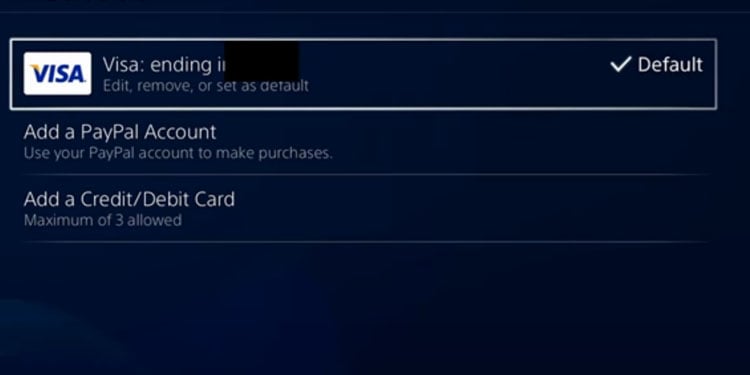
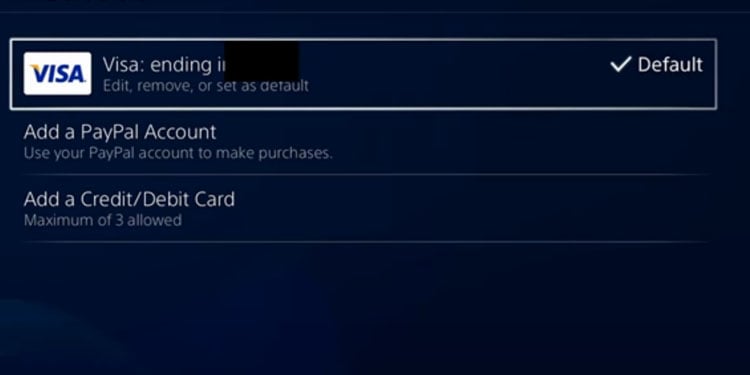 カードを選択したら、すべての情報を入力しますと確認します。
カードを選択したら、すべての情報を入力しますと確認します。 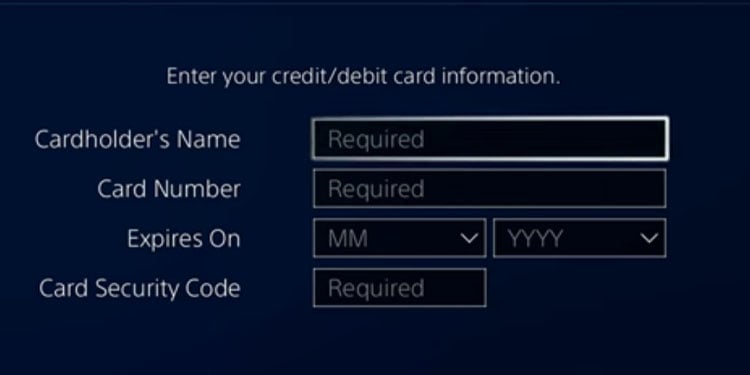
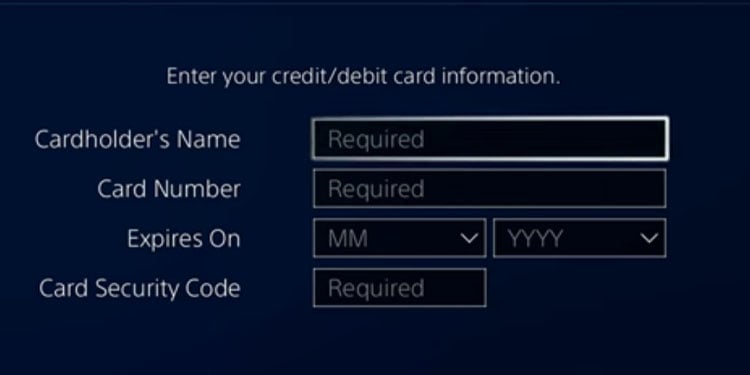
プレイステーション ウォレットに資金を追加
支払い方法が機能しない場合は、カードまたは PayPal での前払いを試すことができます。つまり、PlayStation Store ウォレットに資金を追加できます。
資金がある場合、購入すると資金からお金が差し引かれます。つまり、資金がある限り、コンソールの購入時に PlayStation エラー e-8210604A が表示されることはありません。
PS5 の場合
設定に移動します。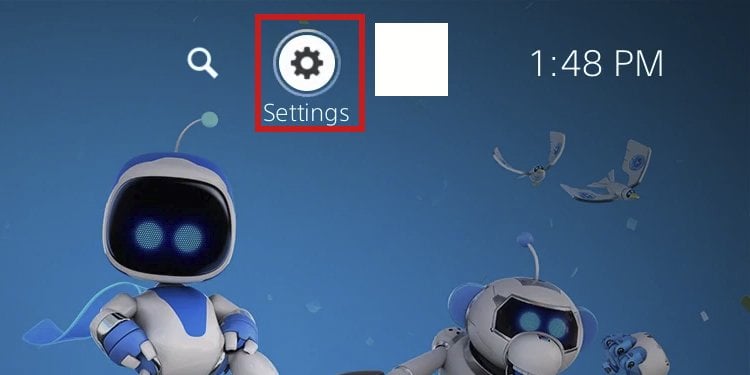
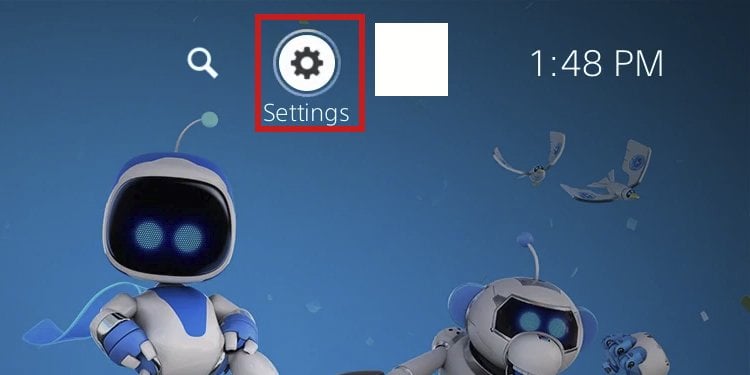 ユーザーとアカウントに移動します。
ユーザーとアカウントに移動します。 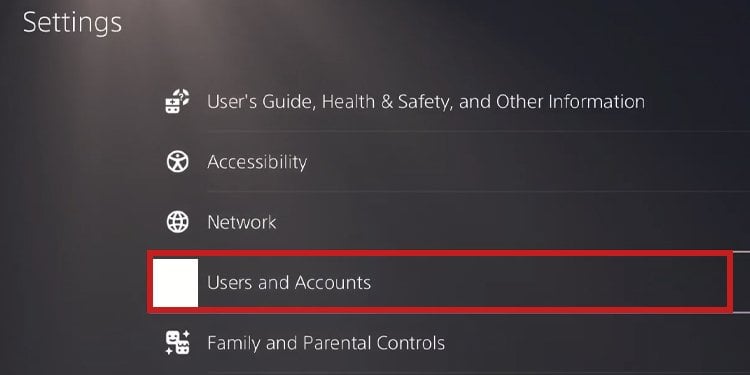
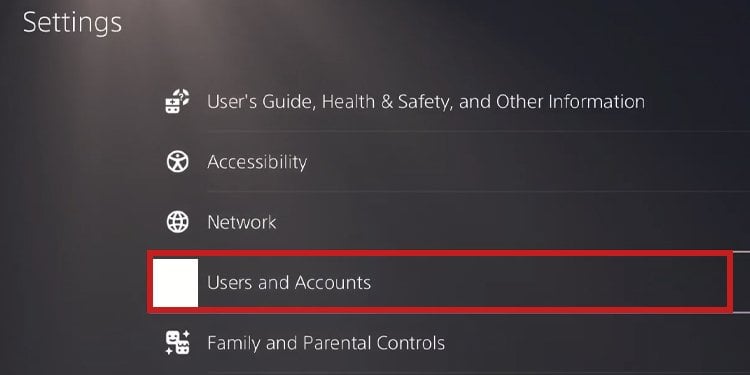 アカウント.支払いとサブスクリプションに移動します。
アカウント.支払いとサブスクリプションに移動します。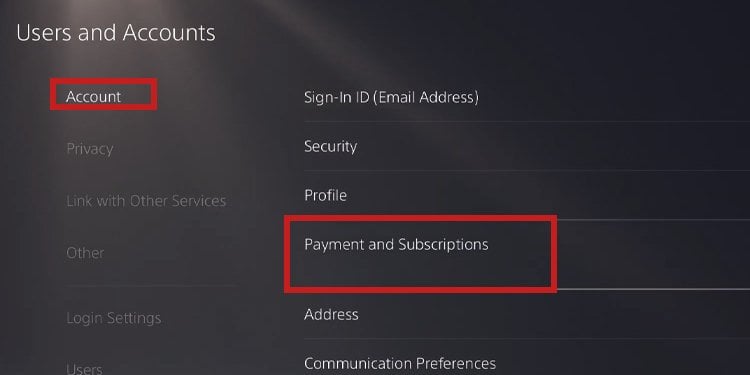
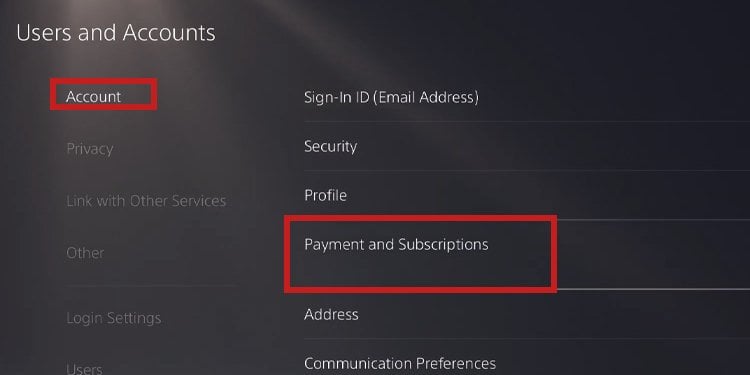 [資金を追加] を選択します。
[資金を追加] を選択します。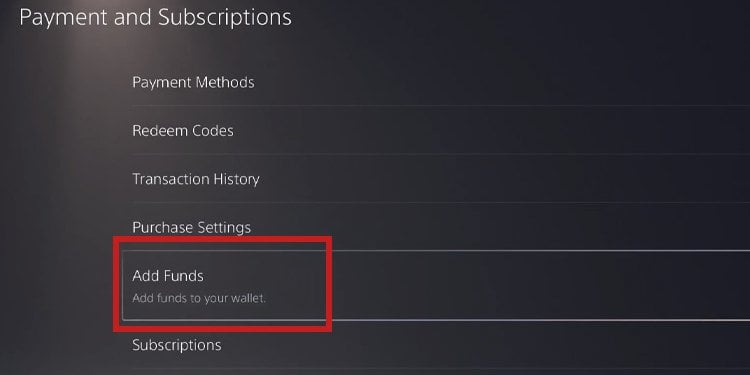
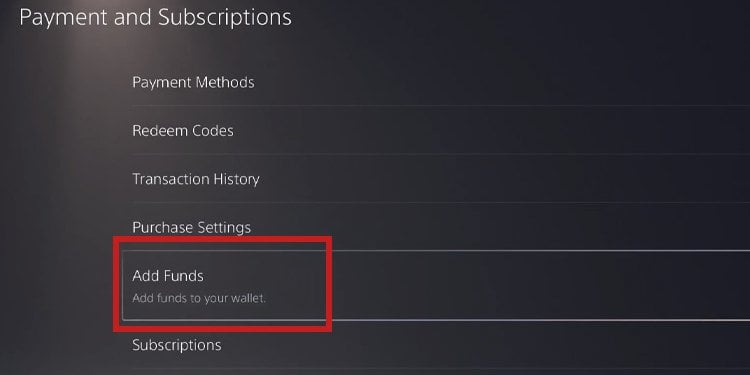 お支払い方法を選択してください。すでに支払い方法がある場合は、左隅に支払い方法が表示されます。
お支払い方法を選択してください。すでに支払い方法がある場合は、左隅に支払い方法が表示されます。 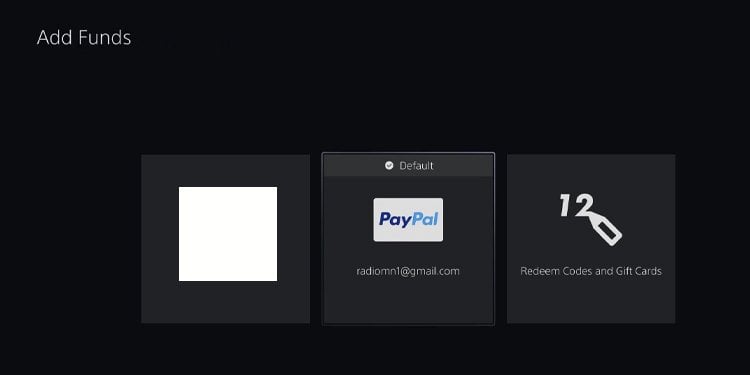
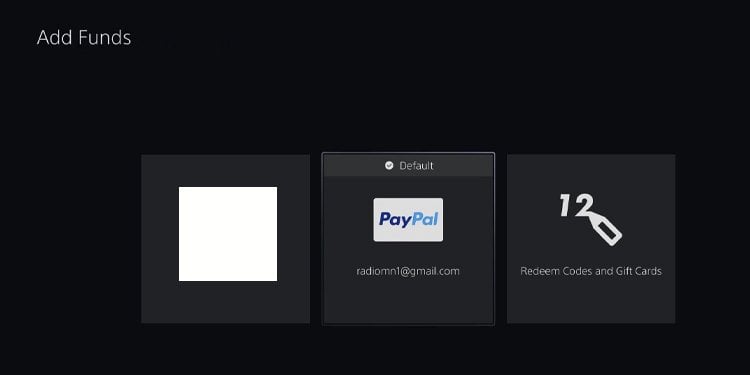 支払いで資金を追加する場合ドロップダウン メニューで金額を選択します。米ドルを使用している場合は、$5、$10、$25、$50、または $60 を追加できます。金額を決めたらContinueを押します。
支払いで資金を追加する場合ドロップダウン メニューで金額を選択します。米ドルを使用している場合は、$5、$10、$25、$50、または $60 を追加できます。金額を決めたらContinueを押します。 
 はいを押して確認します。
はいを押して確認します。 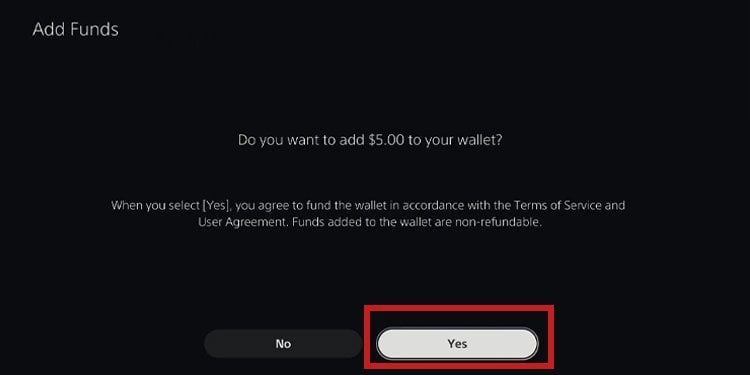
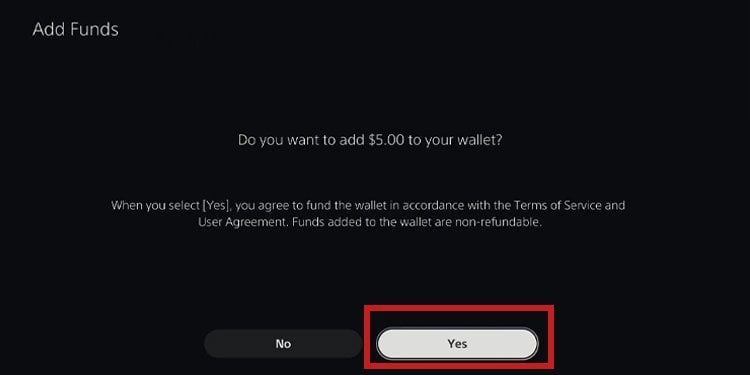 または、ギフトカードを引き換えることができます
または、ギフトカードを引き換えることができます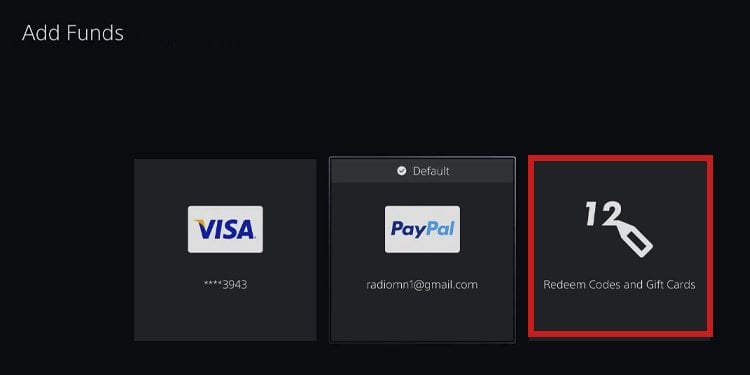
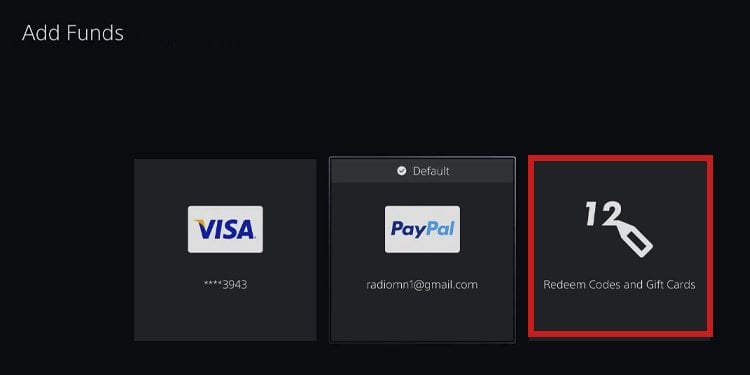 カードを利用するには、12 文字のコードを入力してくださいをバウチャーに記載し、[引き換え] ボタンを押します。
カードを利用するには、12 文字のコードを入力してくださいをバウチャーに記載し、[引き換え] ボタンを押します。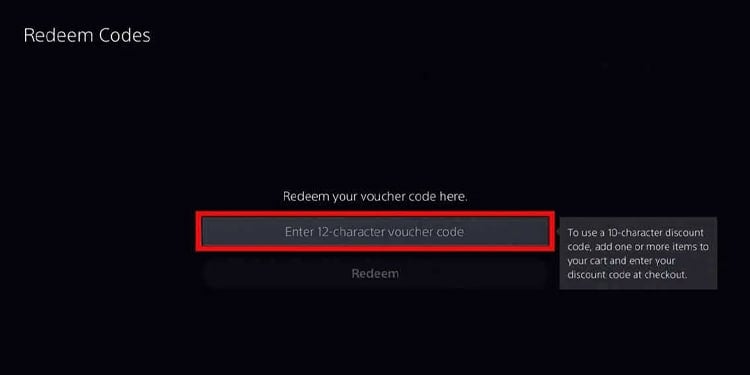
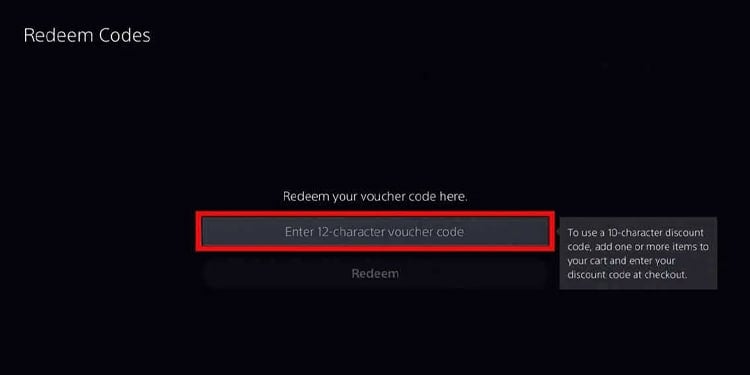
PS4 の場合
設定に移動し、アカウント管理を選択します。 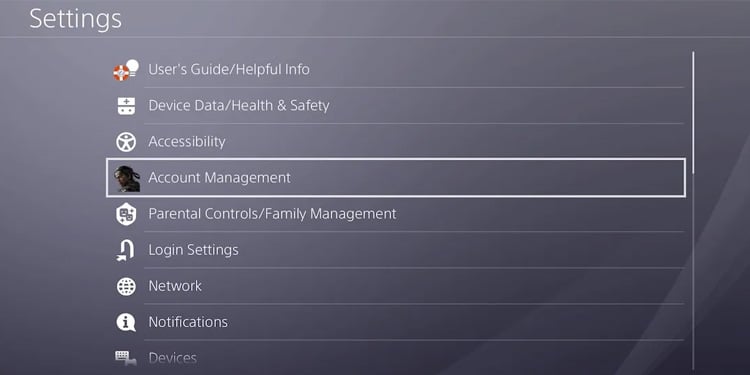
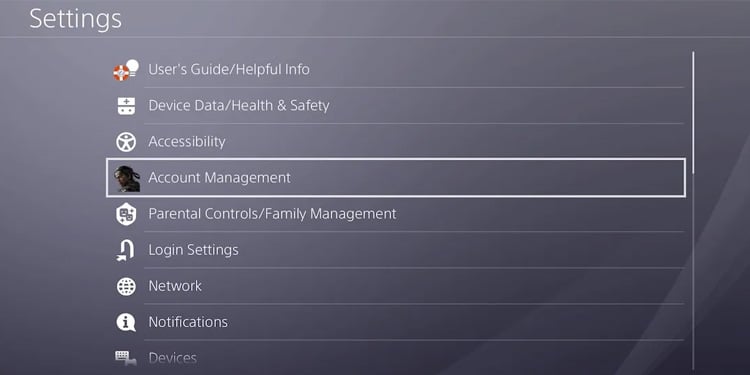 選択 プライマリ PS4 としてアクティベート >。
選択 プライマリ PS4 としてアクティベート >。 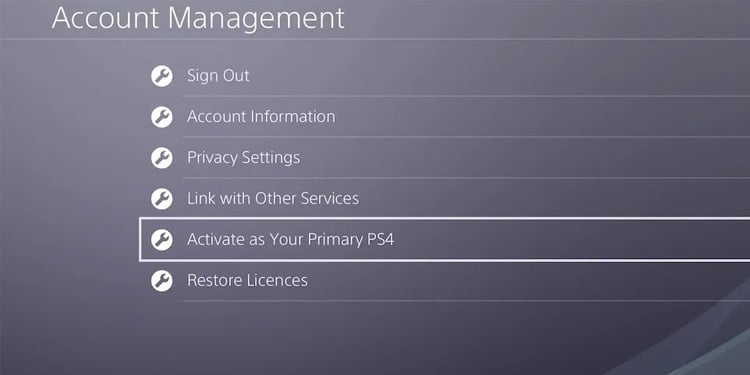
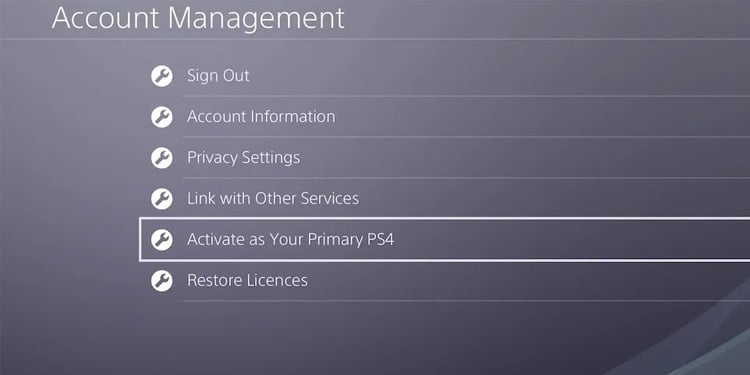 <を選択して確認します強い>アクティブ化。すでにこれを行っている場合 (またはオプションがデフォルトでオンになっている場合) は、前のメニューに戻ってください。
<を選択して確認します強い>アクティブ化。すでにこれを行っている場合 (またはオプションがデフォルトでオンになっている場合) は、前のメニューに戻ってください。 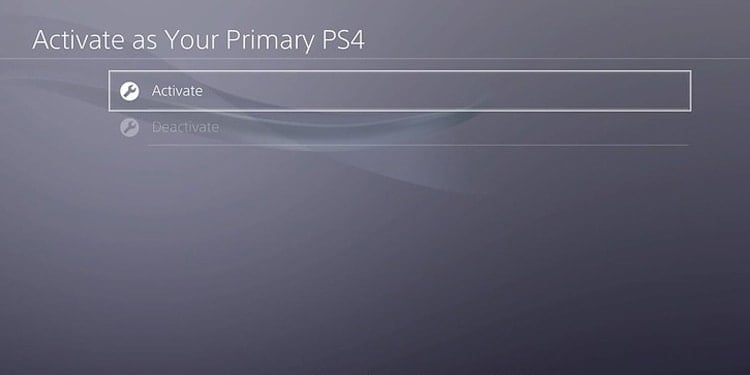
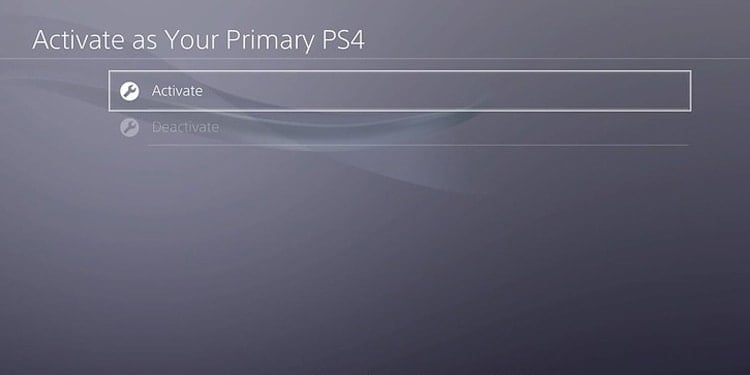 戻るアカウント管理、[アカウント情報] を選択します。
戻るアカウント管理、[アカウント情報] を選択します。 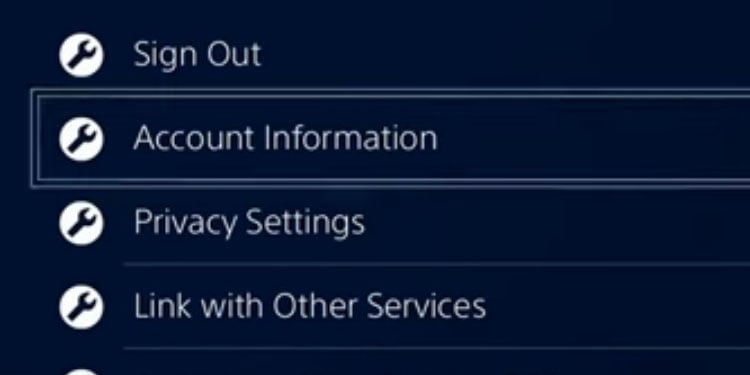
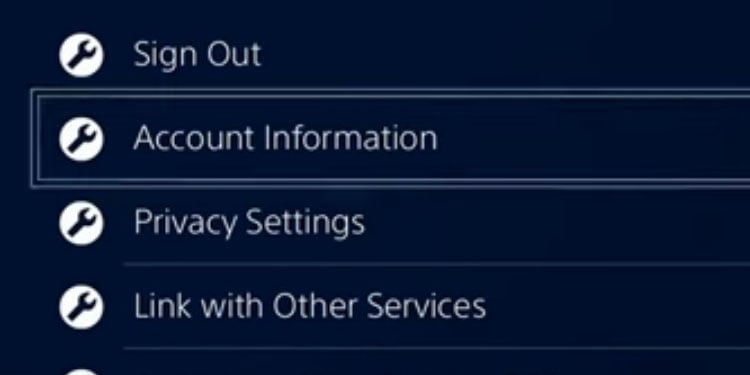 ウォレットを選択します。
ウォレットを選択します。 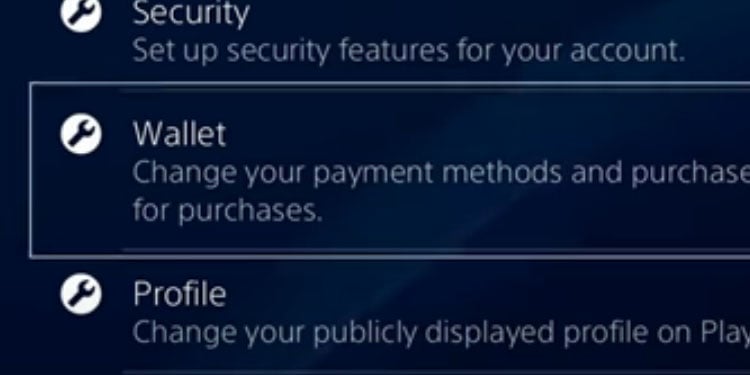
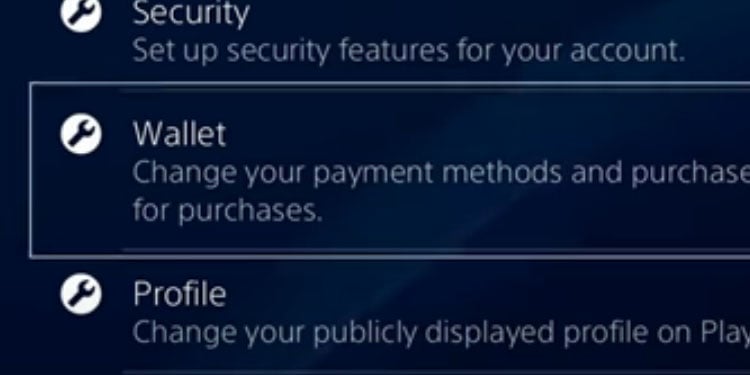 [資金を追加] を選択します。
[資金を追加] を選択します。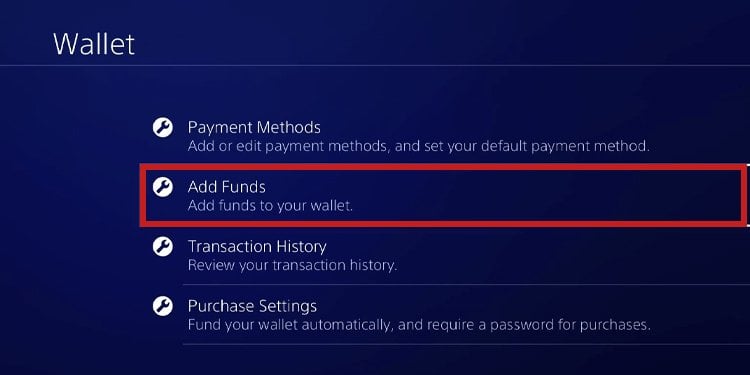
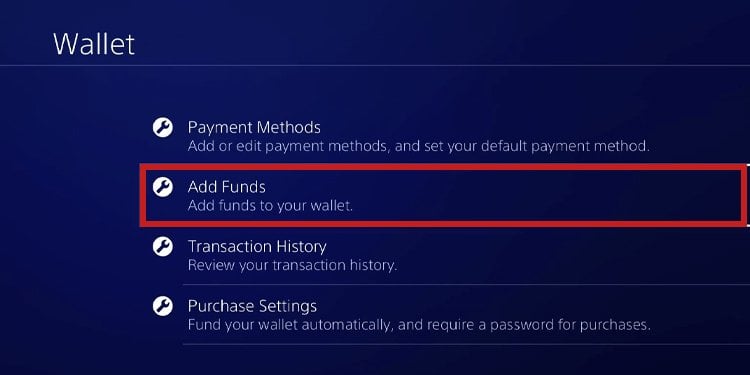 支払い方法を選択します。すでに支払い方法を追加している場合は、2 番目のブラケットに表示されます。それ以外の場合は、クレジット カード、デビット カード、PayPal、またはギフト カード コードを追加できます。
支払い方法を選択します。すでに支払い方法を追加している場合は、2 番目のブラケットに表示されます。それ以外の場合は、クレジット カード、デビット カード、PayPal、またはギフト カード コードを追加できます。 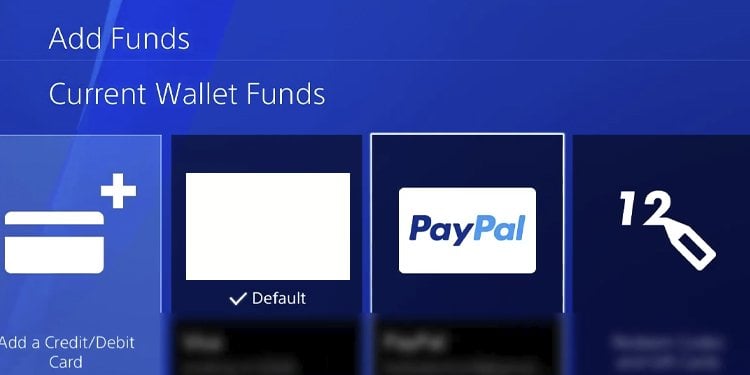
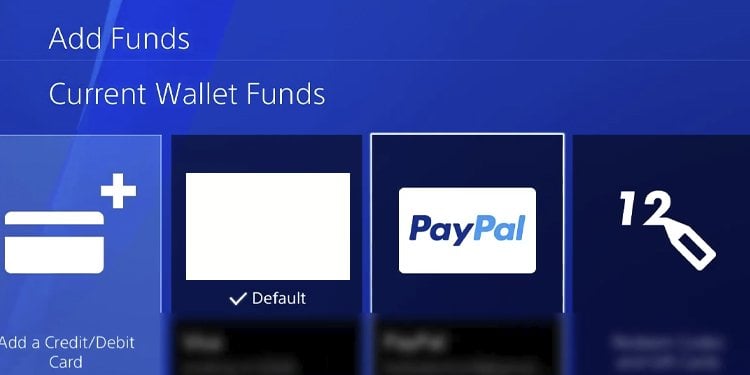 ドロップダウン メニューで金額を選択します。
ドロップダウン メニューで金額を選択します。 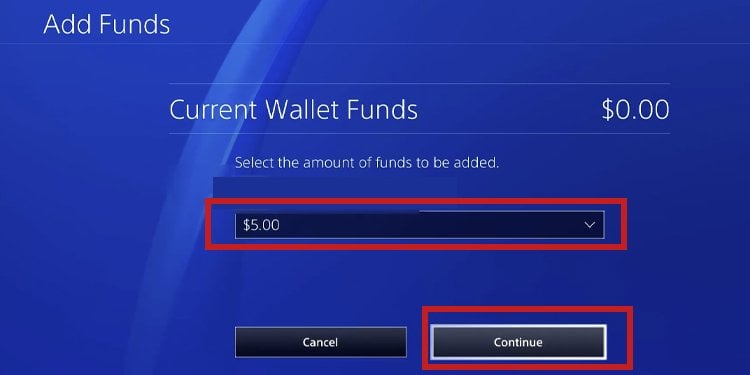
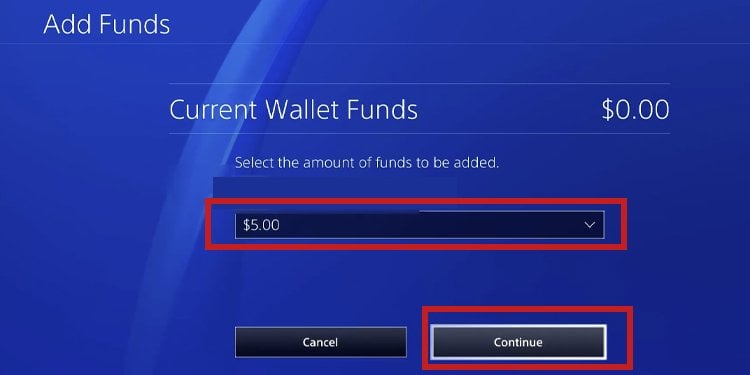 続行<を選択して確認します/強い>。ギフトカードを引き換える場合は、右側のアイコンをクリックします。
続行<を選択して確認します/強い>。ギフトカードを引き換える場合は、右側のアイコンをクリックします。 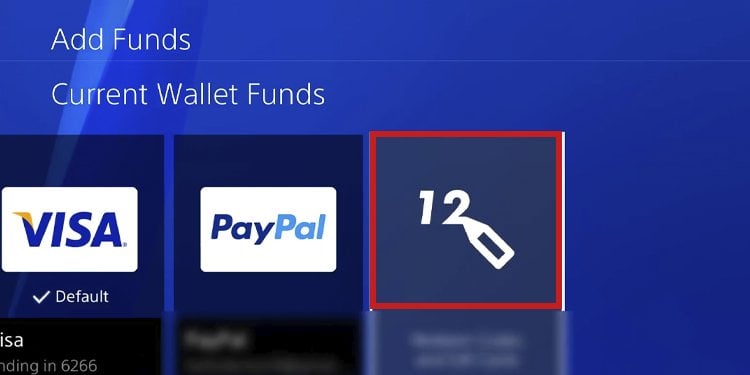
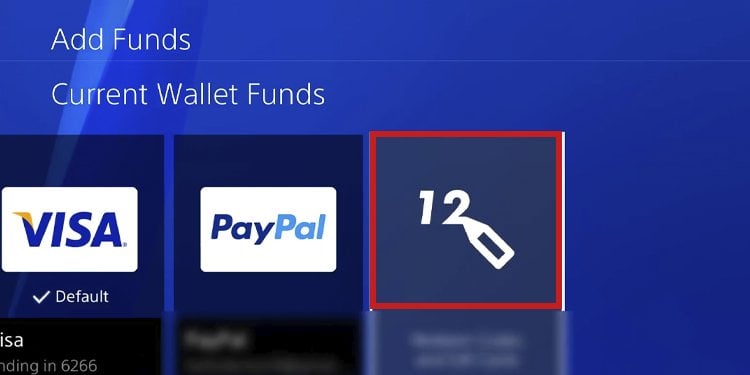 次に、バウチャー コードを入力して を押します。続行ボタン.
次に、バウチャー コードを入力して を押します。続行ボタン.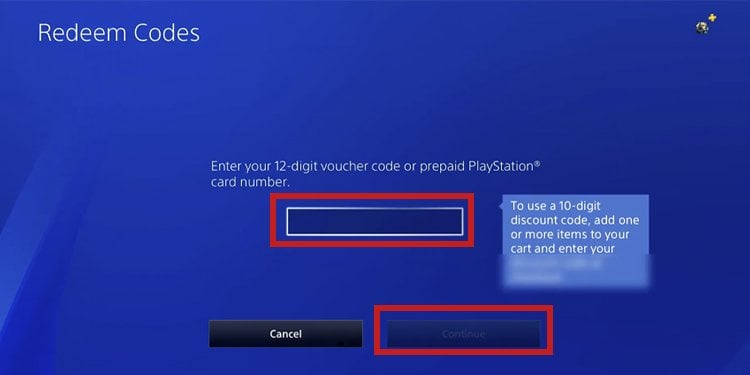
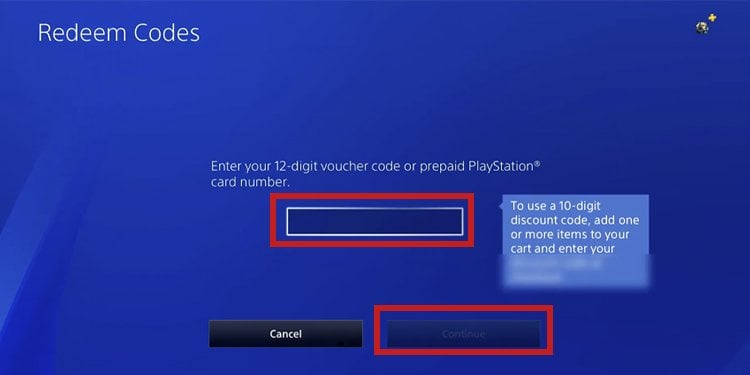
変更アカウントのメール
この問題を解決するもう 1 つの方法は、アカウントのメールを変更することです。オンライン情報を更新すると、支払い方法に影響するランダムなバグが消去される場合があります。
PS5 の場合
設定に移動します。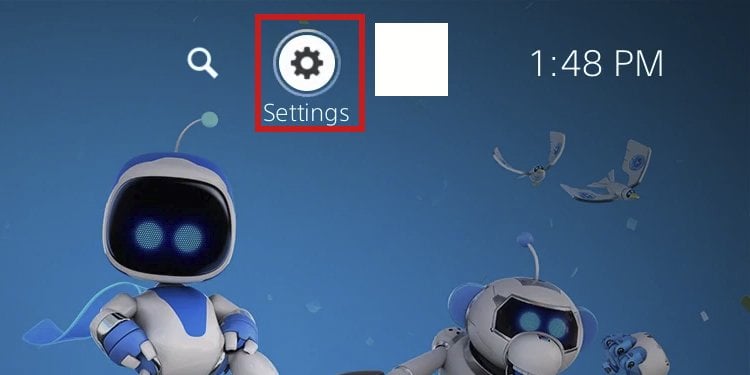
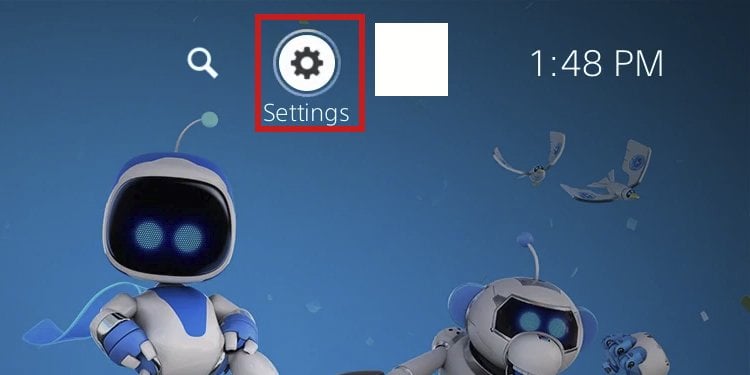 ユーザーとアカウントに移動します。
ユーザーとアカウントに移動します。 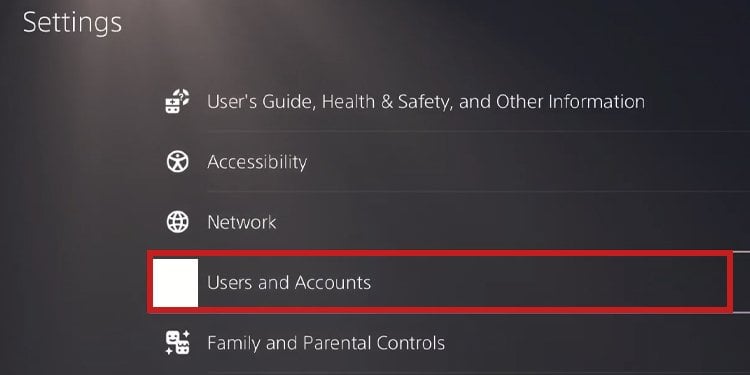
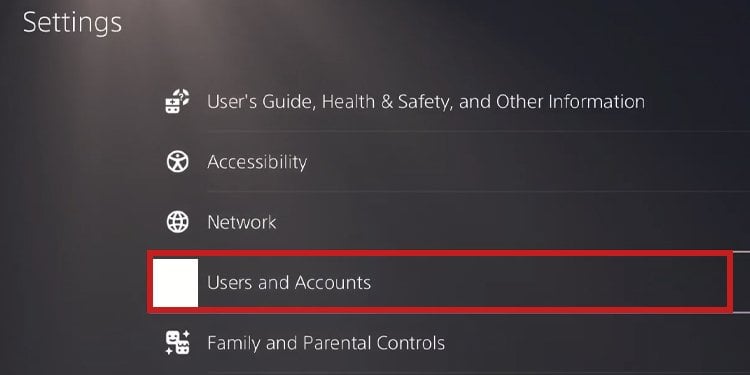 アカウント.[サイン]-[ID メール] を選択します。
アカウント.[サイン]-[ID メール] を選択します。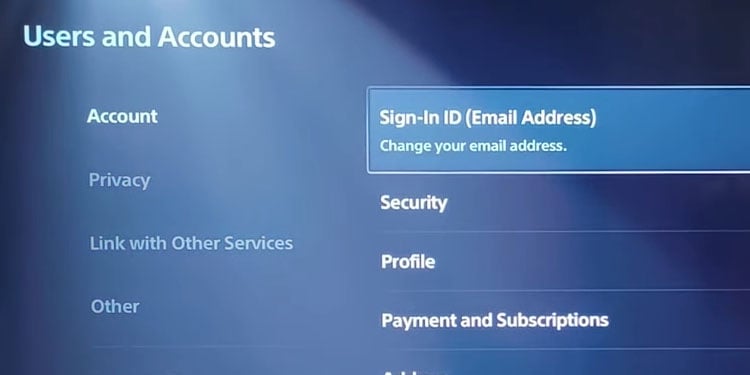
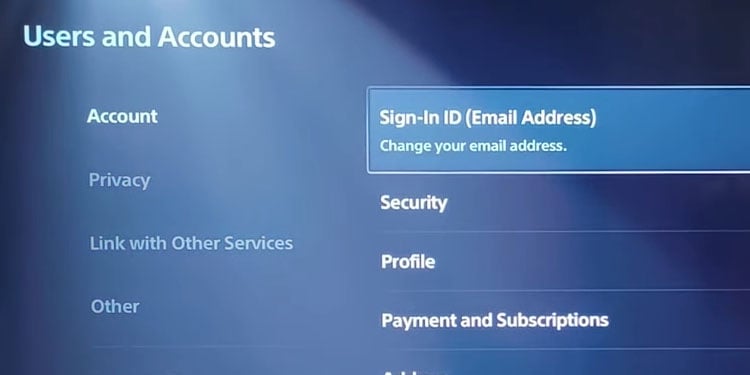 画面の手順を完了します-メールアドレスとパスワードを入力し、確認のためにメールをチェックしてください。
画面の手順を完了します-メールアドレスとパスワードを入力し、確認のためにメールをチェックしてください。
PS4 の場合
設定に移動します。 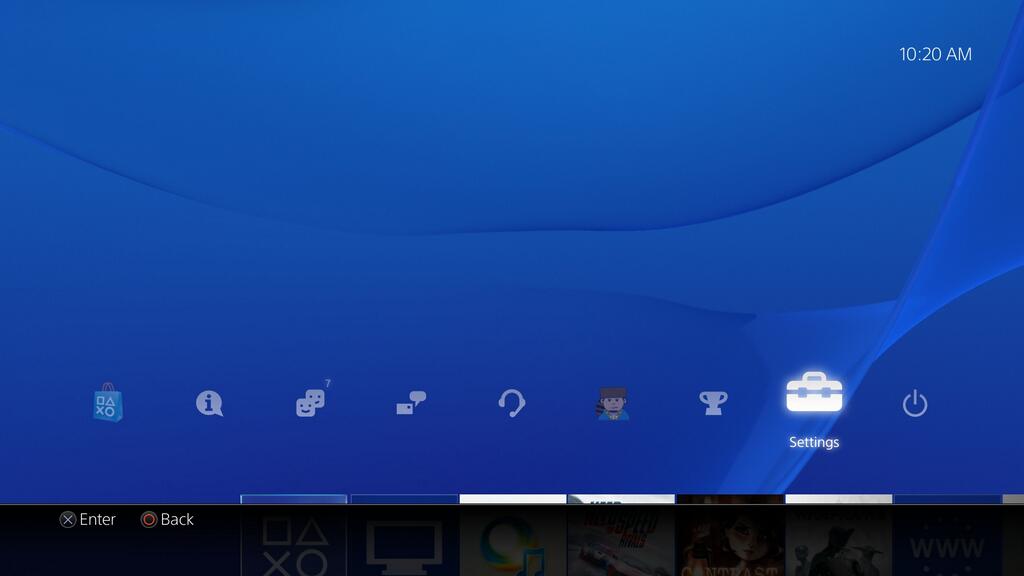
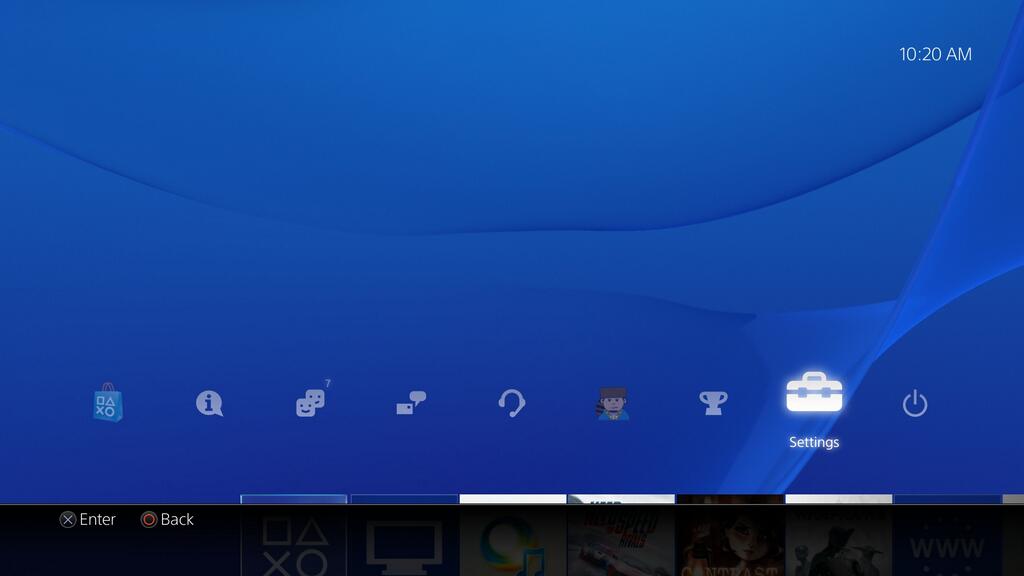 アカウント管理に移動します。
アカウント管理に移動します。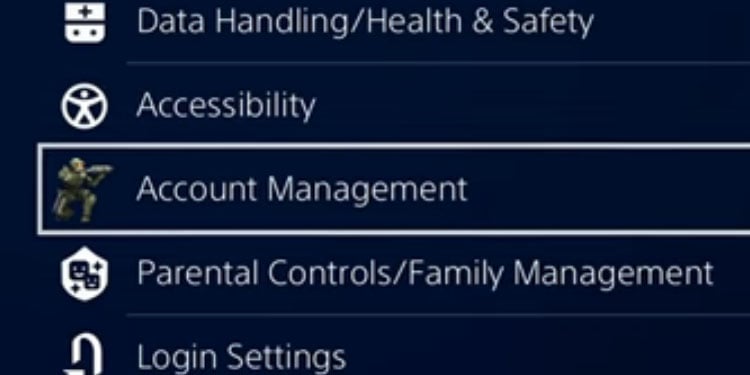
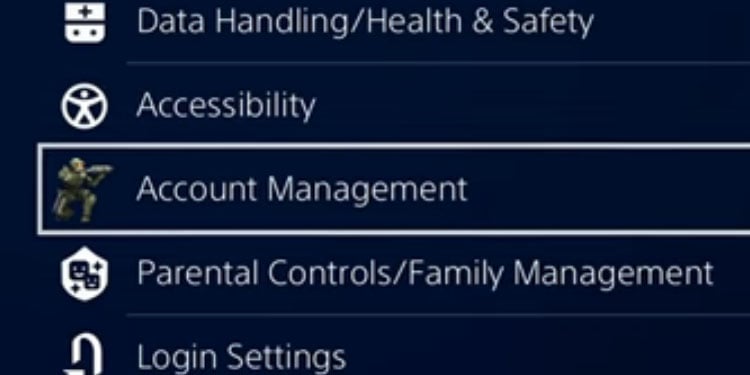 アカウント情報に移動します。
アカウント情報に移動します。 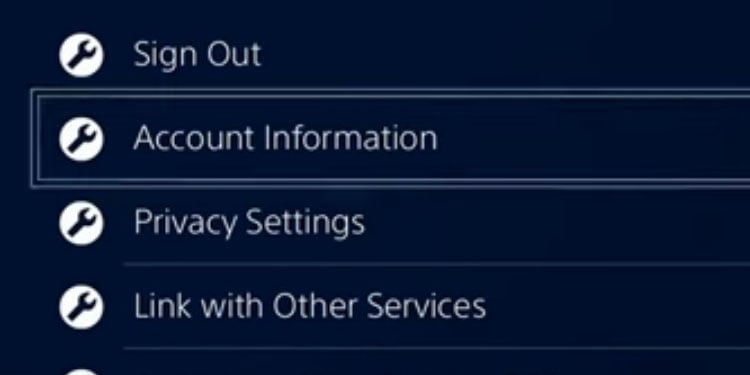
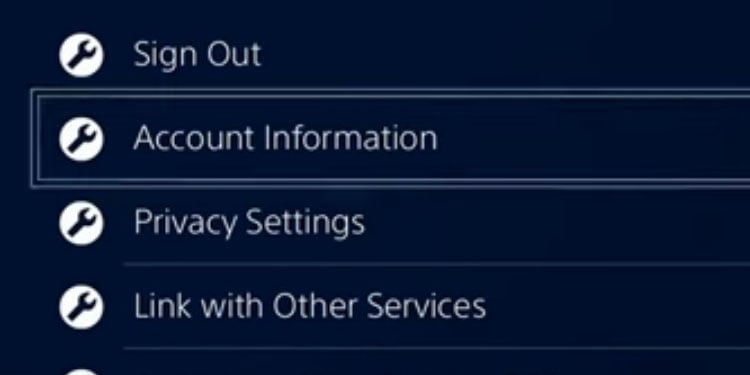 サインイン ID を選択します.
サインイン ID を選択します. 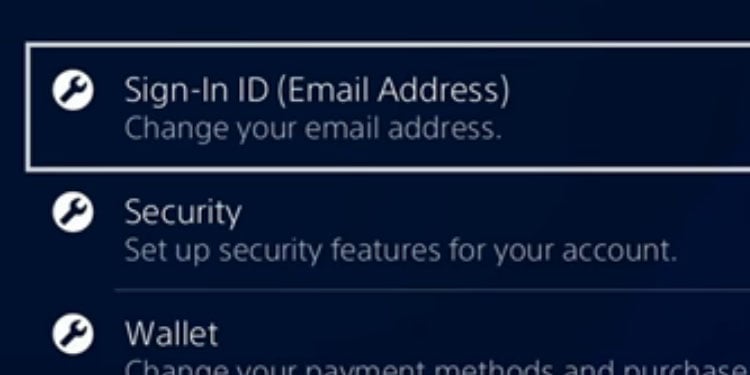
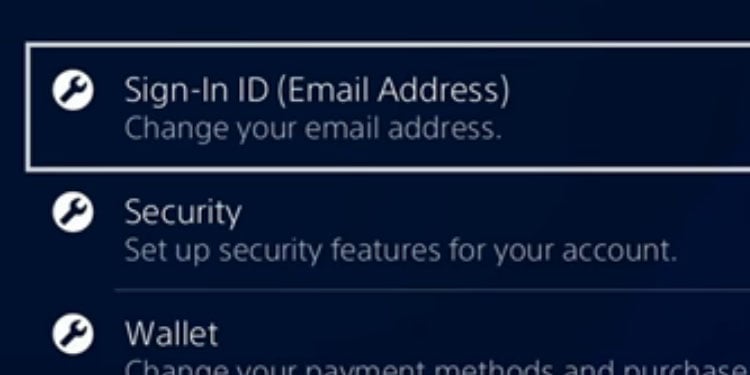 チュートリアルに従ってください-電子メールとパスワードを入力し、受信トレイで電子メールを確認します。
チュートリアルに従ってください-電子メールとパスワードを入力し、受信トレイで電子メールを確認します。
新しいメールを追加したら、コンソールを再起動してウォレットに資金を追加することをお勧めします。
DNS を変更する
インターネット サービス プロバイダーは、ネットワーク デバイスの DNS を許可します。ただし、インターネットが遅いか信頼性が低い場合は、接続の問題を改善できる可能性があるため、パブリック DNS を使用できます。
ただし、PS4 と PS5 ではプロセスが異なります.
PS5 の場合
設定に移動します。 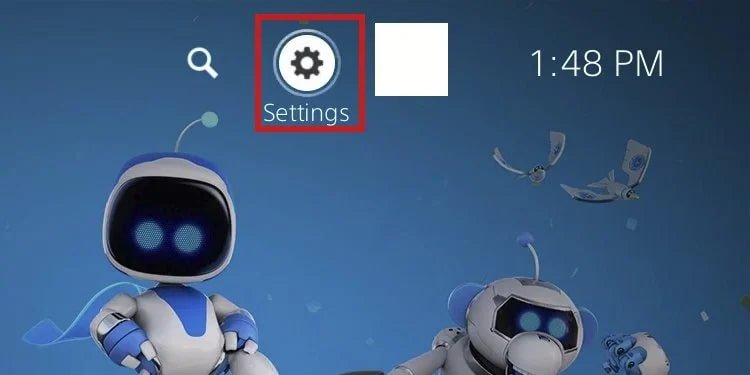
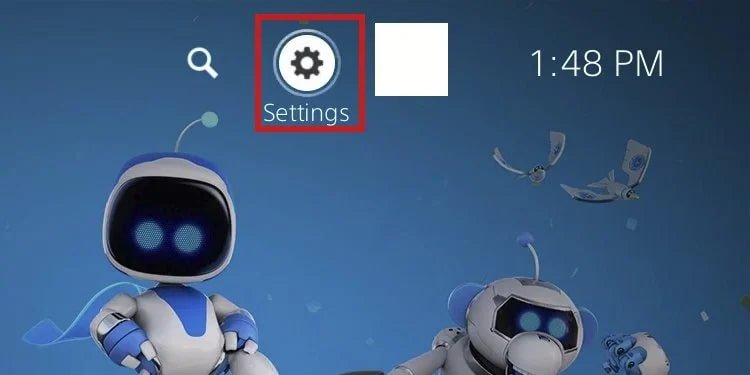 ネットワークを選択します。
ネットワークを選択します。 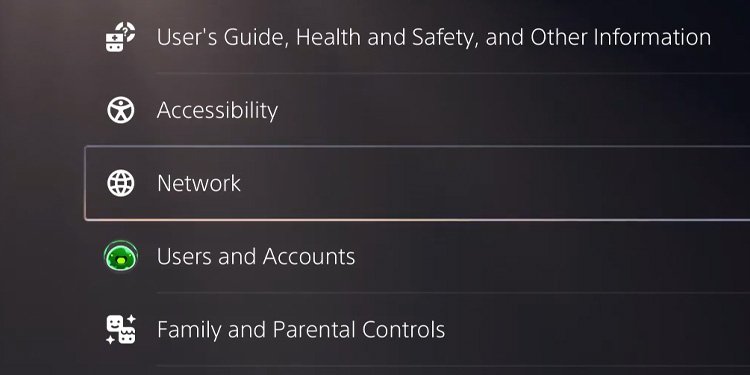
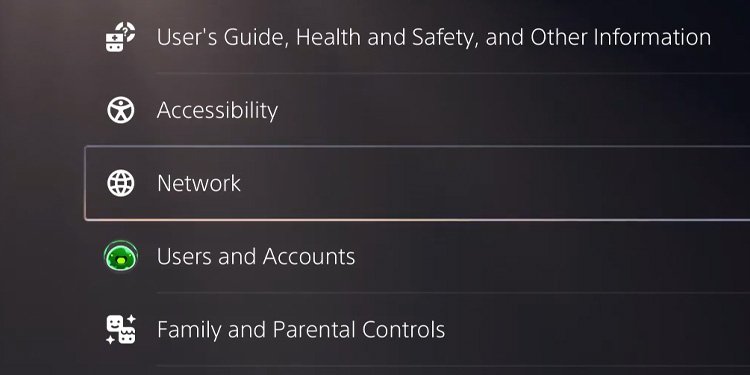 左側の設定を選択します。を選択します>インターネット接続の設定 が右側にあります。
左側の設定を選択します。を選択します>インターネット接続の設定 が右側にあります。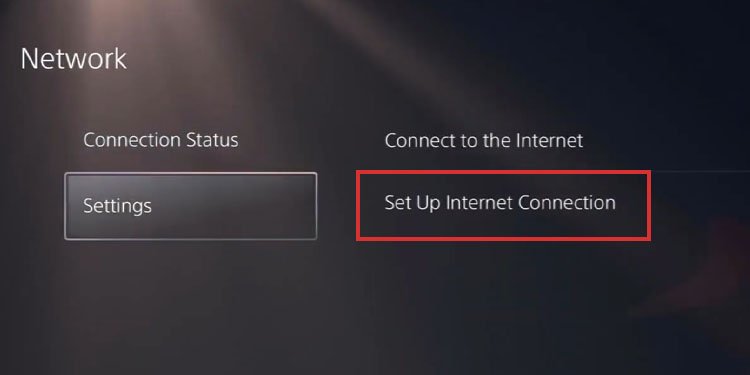
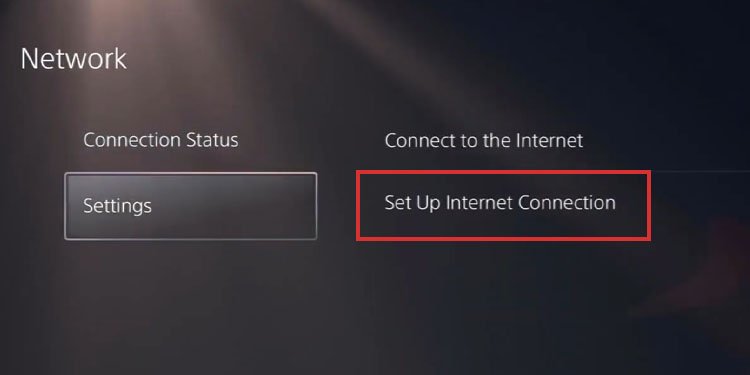 LAN または Wi-Fi を選択します。パスワードを入力する必要があります。ネットワークをカスタマイズしたら、ネットワークにカーソルを合わせて、コントローラーの [オプション] ボタンを押します。
LAN または Wi-Fi を選択します。パスワードを入力する必要があります。ネットワークをカスタマイズしたら、ネットワークにカーソルを合わせて、コントローラーの [オプション] ボタンを押します。 
 [詳細設定] を選択します。
[詳細設定] を選択します。 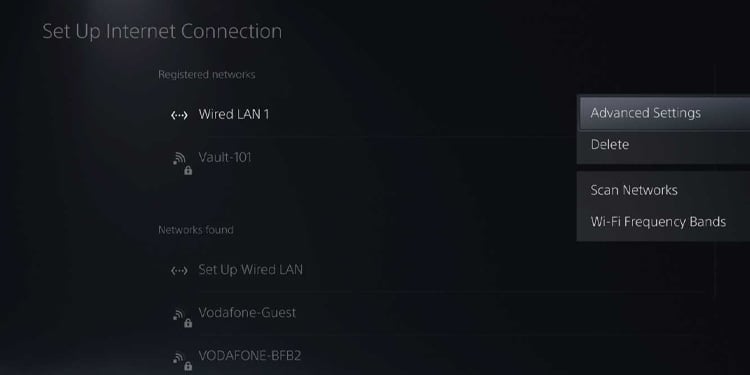
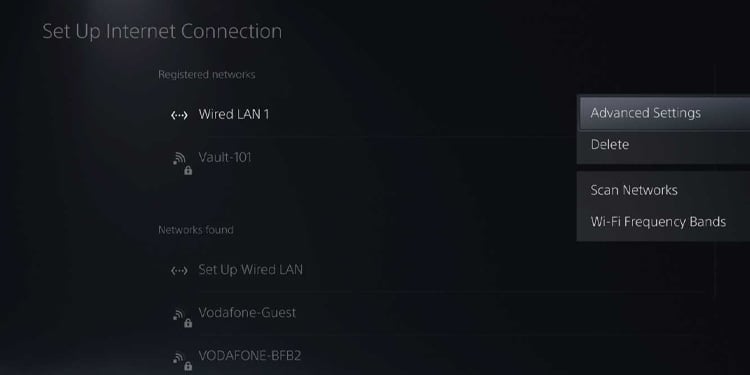 番号を変更するには、[詳細設定] メニューでプライマリおよびセカンダリ DNS を選択する必要があります.
番号を変更するには、[詳細設定] メニューでプライマリおよびセカンダリ DNS を選択する必要があります.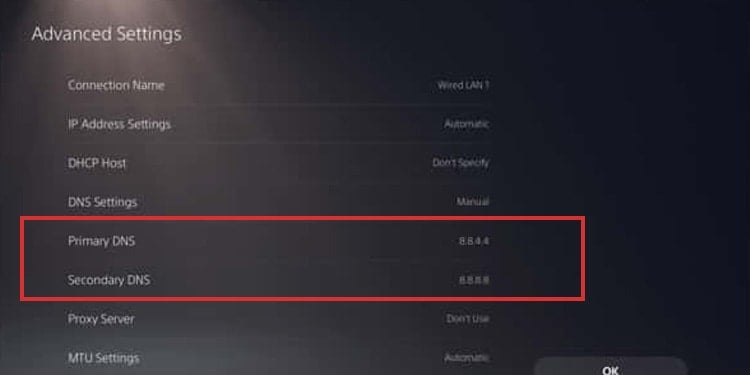
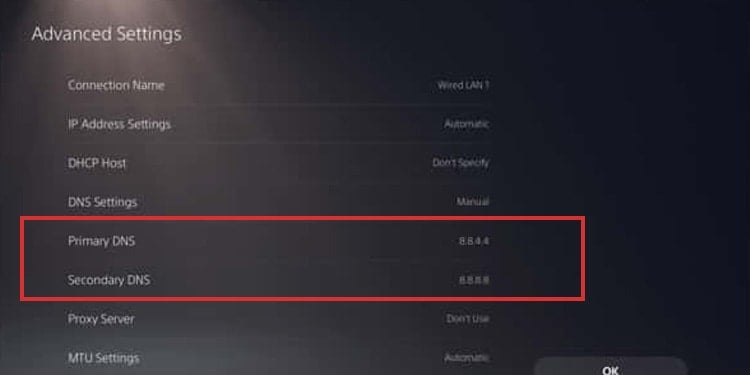 次のプライマリ DNS とセカンダリ DNS を入力します (Cloudflares オプションが全体的に最適です) PlayStation コンソール用)。
次のプライマリ DNS とセカンダリ DNS を入力します (Cloudflares オプションが全体的に最適です) PlayStation コンソール用)。
プライマリ: 1.1.1.1
セカンダリ: 1.0.0.1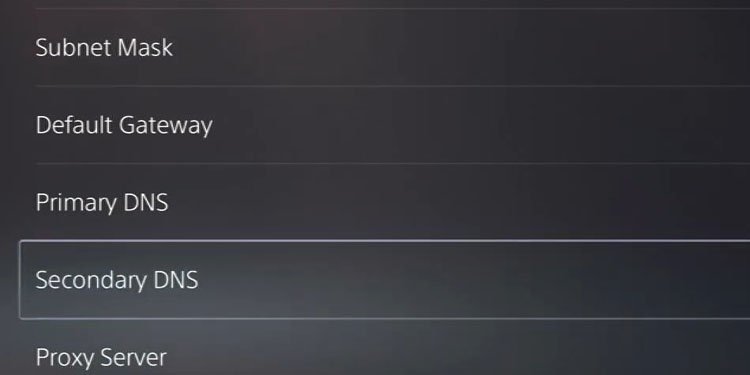
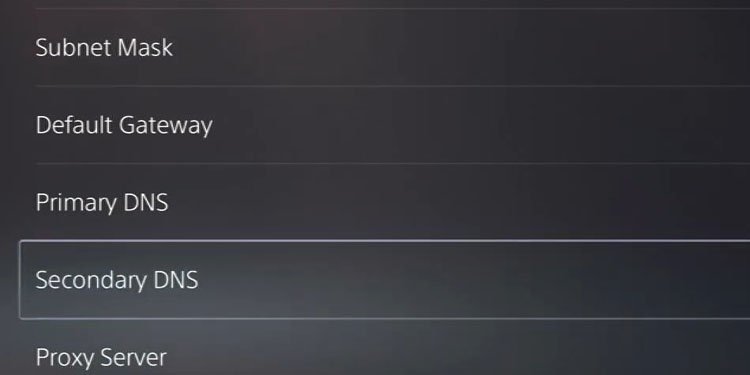 OK を押して、コンソールで接続をテストします。
OK を押して、コンソールで接続をテストします。 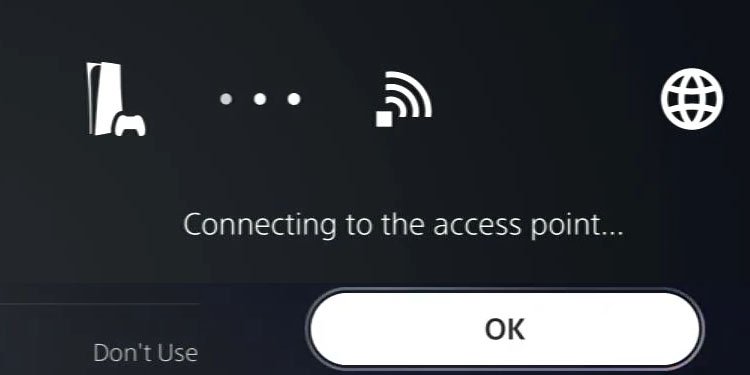
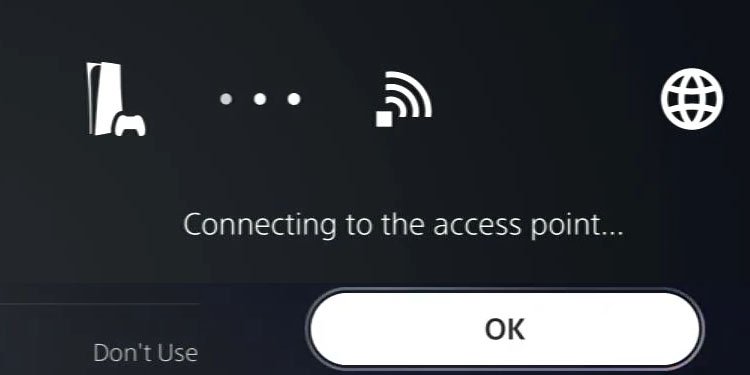
PS4 の場合
設定に移動します。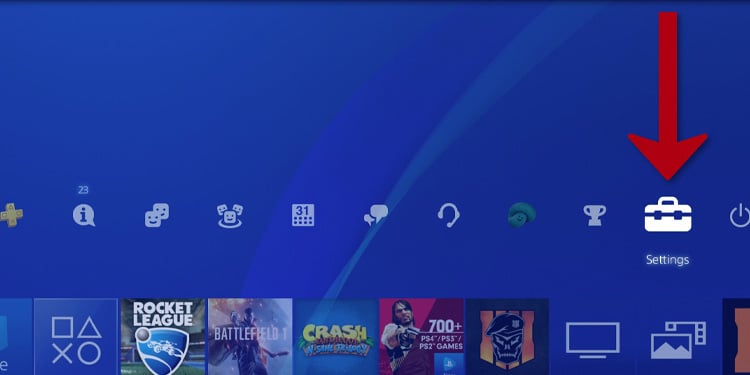
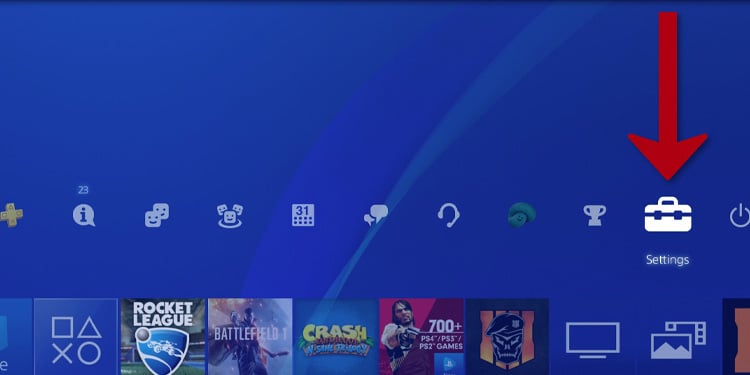 ネットワークに移動します。
ネットワークに移動します。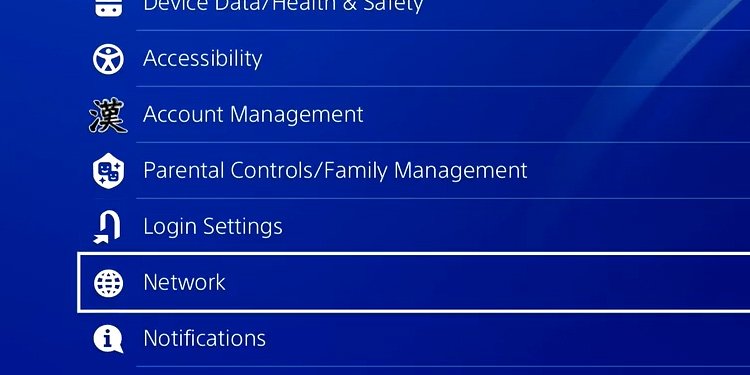
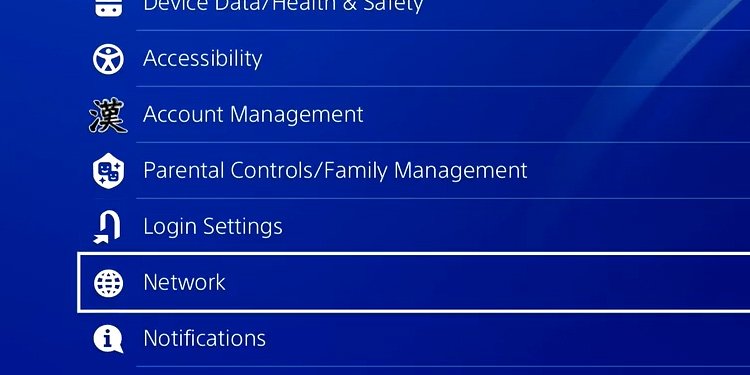 インターネット接続のセットアップに移動します。
インターネット接続のセットアップに移動します。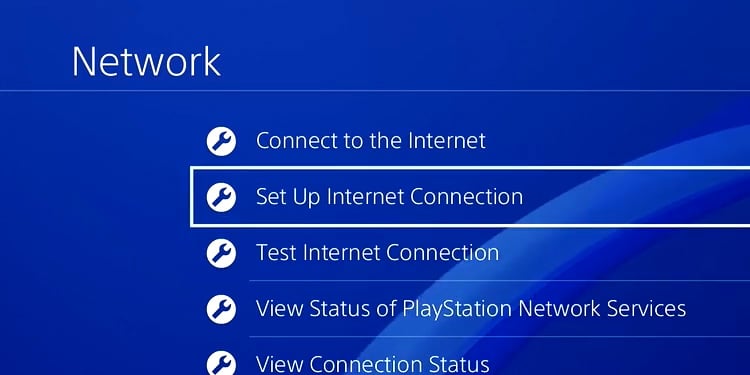
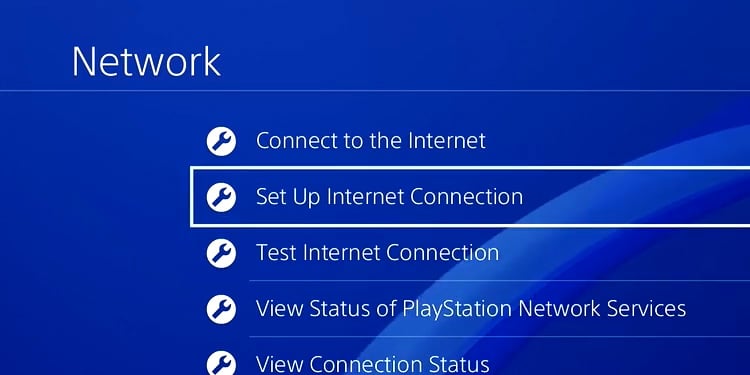 ネットワーク(Wi-Fi または LAN)を選択します。必要に応じて、パスワードを入力します。
ネットワーク(Wi-Fi または LAN)を選択します。必要に応じて、パスワードを入力します。 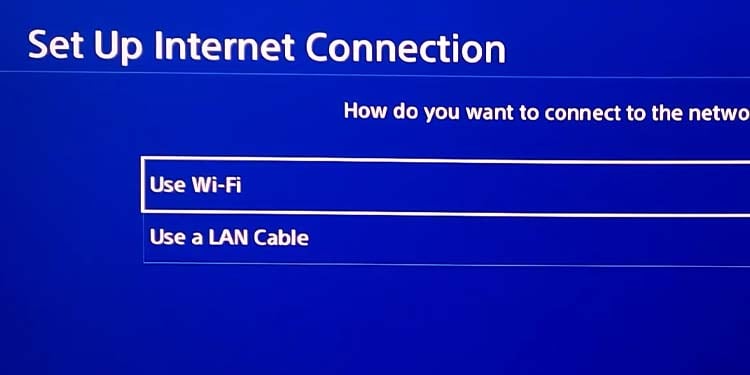
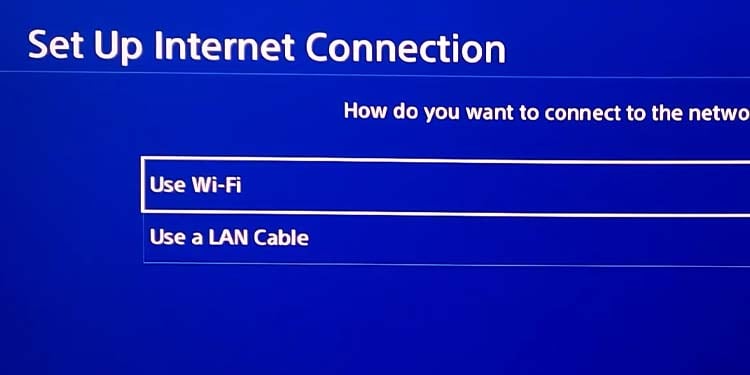 どのようにセットアップしますかインターネット接続?カスタムを選択します。
どのようにセットアップしますかインターネット接続?カスタムを選択します。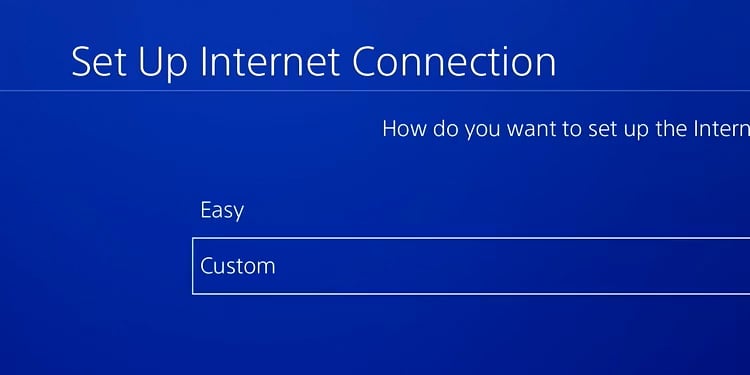
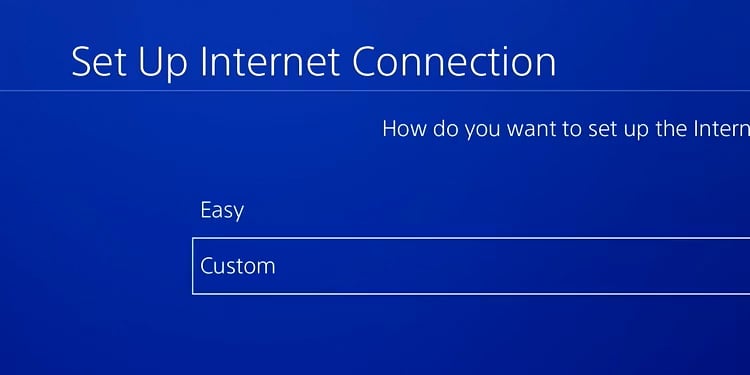 IP 設定で自動を選択します。
IP 設定で自動を選択します。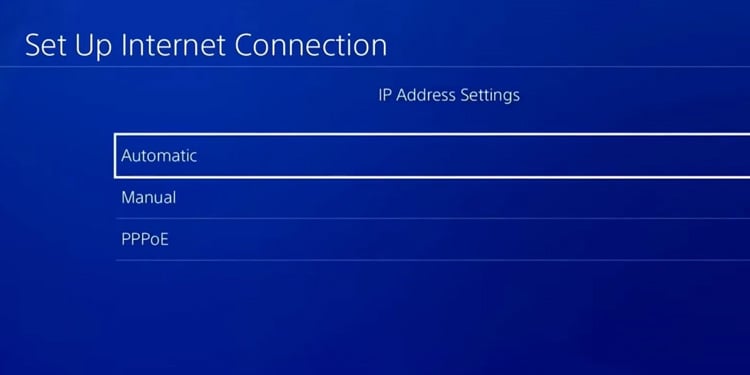
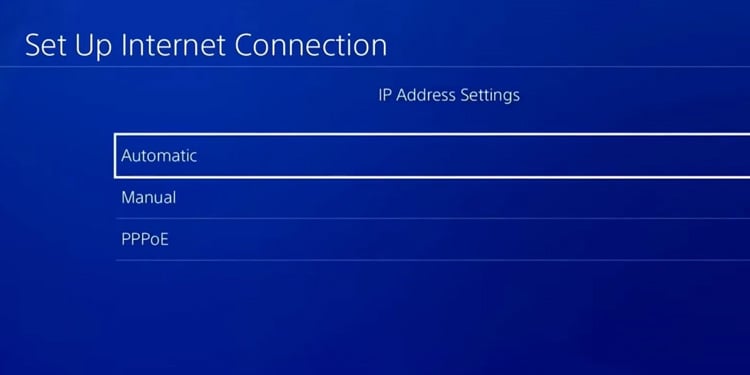 DHCP ホスト名で、 を選択します指定しない.
DHCP ホスト名で、 を選択します指定しない.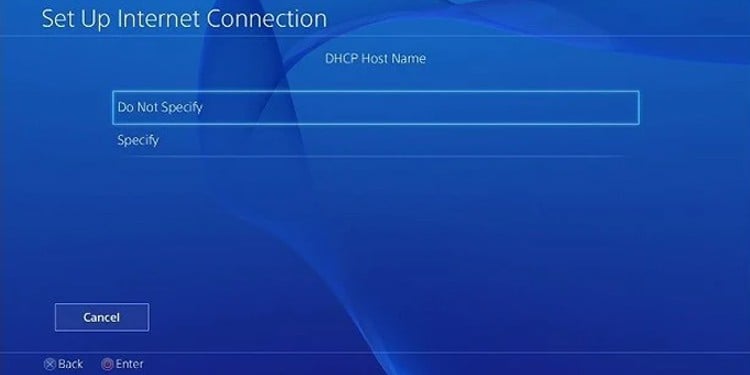
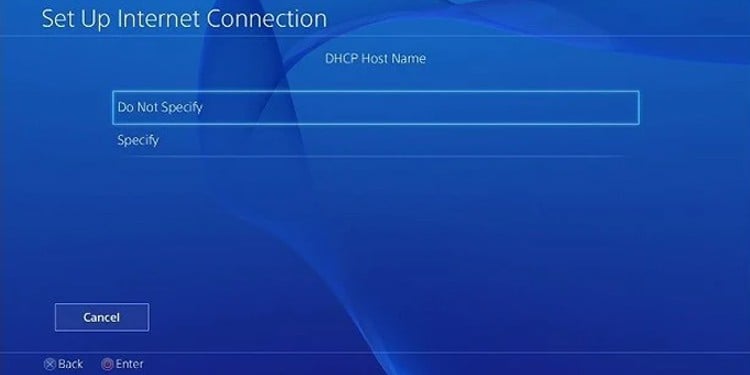 DNS 設定で手動を選択します。
DNS 設定で手動を選択します。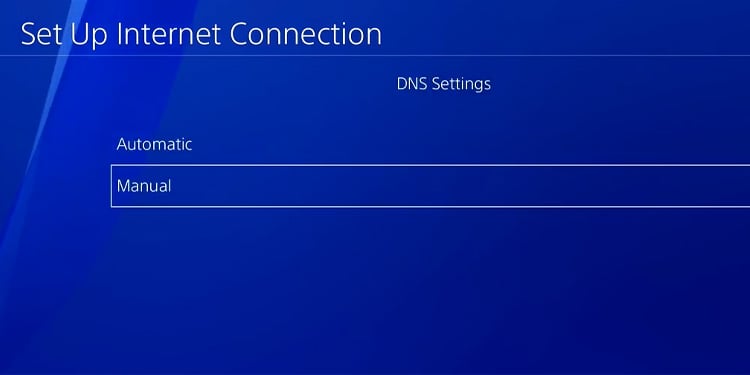
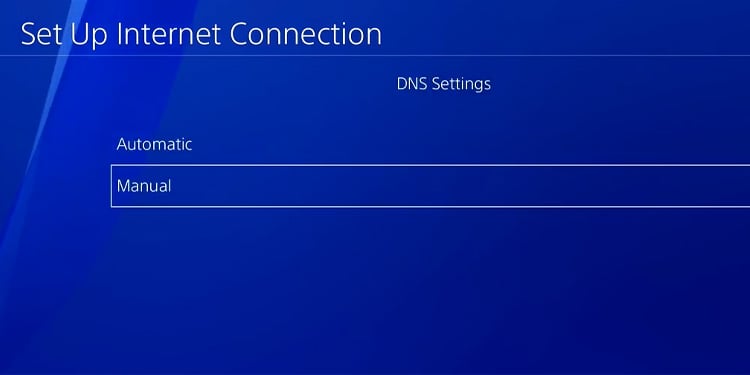 Cloudflares と入力 プライマリとセカンダリDNS:
Cloudflares と入力 プライマリとセカンダリDNS:
プライマリ: 1.1.1.1
セカンダリ: 1.0.0.1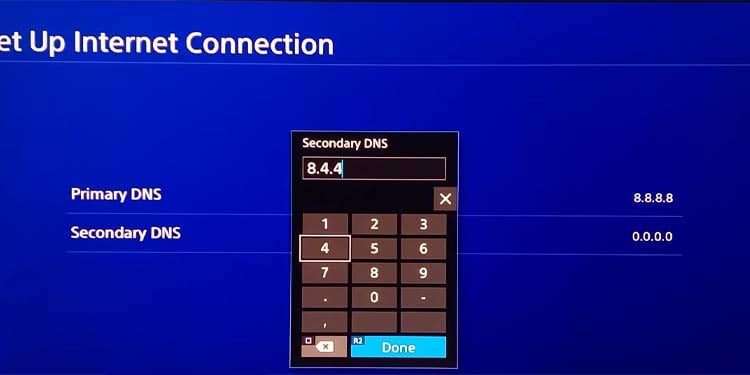
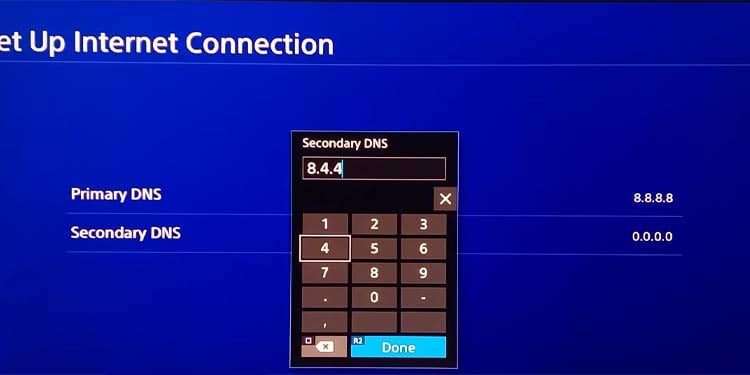 [次へ] を選択してプロセスを終了します。
[次へ] を選択してプロセスを終了します。